Page 1

CS820, CS827
Korisnički priručnik
Lipanj 2017. www.lexmark.com
Vrste uređaja:
5063
Modeli:
530, 571
Page 2

Sadržaj 2
Sadržaj
Sigurnosne informacije...........................................................................5
Pravila označavanja................................................................................................................... 5
Izjave o proizvodu.......................................................................................................................5
Upoznavanje pisača............................................................................... 8
Pronalaženje informacija o pisaču..............................................................................................8
Odabir lokacije za pisač..............................................................................................................9
Konfiguracije pisača................................................................................................................. 10
Priključivanje kabela.................................................................................................................11
Upotreba upravljačke ploče......................................................................................................12
Razumijevanje statusa gumba za uključivanje/isključivanje i indikatora.................................. 13
Upotreba početnog zaslona..................................................................................................... 13
Karta izbornika..........................................................................................................................15
Ispisivanje stranice s postavkama izbornika.............................................................................16
Postavljanje i upotreba aplikacija na početnom zaslonu...................... 17
Prilagodba početnog zaslona...................................................................................................17
Prilagodba zaslona...................................................................................................................17
Postavljanje obrazaca i favorita................................................................................................17
Konfiguriranje ekopostavki....................................................................................................... 18
Upravljanje kontaktima............................................................................................................. 18
Postavljanje i upotreba značajki za upravljanje pristupom................... 20
Omogućavanje načina rada povećanja.................................................................................... 20
Uključivanje glasovnog navođenja........................................................................................... 20
Podešavanje brzine govora glasovnog navođenja...................................................................20
Omogućavanje izgovorenih lozinki ili osobnih identifikacijskih brojeva.................................... 20
Kretanje zaslonom pomoću poteza.......................................................................................... 21
Upotreba zaslonske tipkovnice.................................................................................................21
Ulaganje papira i posebnih medija....................................................... 22
Postavljanje formata i vrste posebnih medija........................................................................... 22
Konfiguriranje univerzalnih postavki papira..............................................................................22
Ulaganje u odlagače.................................................................................................................22
Ulaganje u ulagač za razne medije.......................................................................................... 24
Page 3

Sadržaj 3
Povezivanje odlagača...............................................................................................................25
Ispisivanje.............................................................................................26
Ispisivanje s računala............................................................................................................... 26
Ispisivanje obrazaca.................................................................................................................26
Ispisivanje s mobilnog uređaja.................................................................................................26
Ispisivanje s flash pogona........................................................................................................ 27
Podržani flash pogoni i vrste datoteka..................................................................................... 28
Konfiguriranje povjerljivih zadataka..........................................................................................29
Ispisivanje zadataka na čekanju...............................................................................................29
Ispisivanje popisa uzoraka fontova.......................................................................................... 30
Otkazivanje zadatka ispisivanja................................................................................................30
Zaštita pisača....................................................................................... 31
Lociranje sigurnosnog utora.....................................................................................................31
Brisanje memorije pisača......................................................................................................... 31
Brisanje memorije tvrdog diska pisača.....................................................................................31
Konfiguriranje šifriranja tvrdog diska pisača.............................................................................32
Vraćanje tvornički zadanih postavki......................................................................................... 32
Izjava o postojanosti memorije.................................................................................................32
Održavanje pisača................................................................................34
Prilagođavanje glasnoće zvučnika........................................................................................... 34
Umrežavanje............................................................................................................................ 34
Postavljanje ispisa putem serijskog priključka (samo sustav Windows).................................. 36
Čišćenje pisača........................................................................................................................ 36
Naručivanje dijelova i potrošnog materijala..............................................................................37
Zamjena dijelova i potrošnog materijala...................................................................................40
Pohrana potrošnog materijala.................................................................................................. 64
Premještanje pisača.................................................................................................................64
Štednja energije i papira...........................................................................................................65
Recikliranje...............................................................................................................................66
Otklanjanje zaglavljenih papira.............................................................68
Izbjegavanje zaglavljivanja.......................................................................................................68
Pronalaženje mjesta zaglavljivanja.......................................................................................... 69
Zaglavljivanje papira u odlagačima.......................................................................................... 70
Page 4

Sadržaj 4
Zaglavljeni papir u ulagaču za razne medije............................................................................ 71
Zaglavljeni papir u standardnom odjeljku................................................................................. 72
Zaglavljeni papir iza vratašaca B..............................................................................................73
Zaglavljeni papir u odjeljku sklopa za završnu obradu............................................................. 77
Zaglavljena klamerica iza vratašca G.......................................................................................78
Rješavanje problema............................................................................81
Problemi s mrežnom vezom.....................................................................................................81
Problemi s hardverskim opcijama.............................................................................................83
Problemi s potrošnim materijalom............................................................................................ 85
Problemi s ulaganjem papira....................................................................................................87
Problemi s ispisivanjem............................................................................................................91
Problemi s kvalitetom boje......................................................................................................112
Obraćanje službi za korisničku podršku.................................................................................114
Nadogradnja i migracija......................................................................116
Hardver...................................................................................................................................116
Softver....................................................................................................................................129
Programske datoteke............................................................................................................. 129
Obavijesti............................................................................................131
Indeks.................................................................................................134
Page 5

Sigurnosne informacije 5
Sigurnosne informacije
Pravila označavanja
Napomena:
Upozorenje:
OPREZ:
Različite vrste izjava o oprezu obuhvaćaju sljedeće:
OPREZ—MOGUĆE OZLJEDE: Naznačava rizik od ozljede.
OPREZ—OPASNOST OD STRUJNOG UDARA: Naznačava rizik od strujnog udara.
OPREZ—VRUĆA POVRŠINA: Naznačava rizik od opekotina ako se dodirne.
OPREZ—OPASNOST OD PREVRTANJA: Naznačava opasnost od nagnječenja.
OPREZ—OPASNOST OD PRIGNJEČENJA: Naznačava rizik od zaglavljivanja između pomičnih
dijelova.
OPREZ - ROTIRAJUĆA KRILA VENTILATORA: Naznačava rizik od posjekotina izazvanih rotirajućim
krilima ventilatora.
Napomena
Upozorenje
Oprez
označava potencijalno opasnu situaciju koja bi mogla dovesti do ozljede.
označava informacije koje bi vam mogle pomoći.
označava nešto što bi moglo oštetiti hardver ili softver proizvoda.
Izjave o proizvodu
OPREZ—MOGUĆE OZLJEDE: Kako biste izbjegli rizik od požara ili strujnog udara, priključite kabel
napajanja na valjano uzemljenu mrežnu utičnicu odgovarajućih svojstava koja se nalazi u blizini
proizvoda i lako je dostupna.
OPREZ—MOGUĆE OZLJEDE: Kako biste izbjegli rizik od požara ili strujnog udara, koristite isključivo
kabel za napajanje isporučen s ovim proizvodom ili zamjenski kabel odobren od strane proizvođača.
OPREZ—MOGUĆE OZLJEDE: Proizvod nemojte koristiti s produžnim kabelom, adapterima za više
utikača, "lopovima" ni s uređajima za neprekinuto napajanje (UPS). Laserski uređaj lako može
preopteretiti te dodatke, što može stvoriti rizik od požara, oštećenja imovine ili lošeg rada pisača.
OPREZ—MOGUĆE OZLJEDE: S uređajem se smije koristiti samo priložena zaštita od nadnapona
Lexmark Inline Surge Protector, pravilno priključena između pisača i kabela napajana. Upotreba
uređaja za zaštitu od nadnapona koje nije proizvela tvrtka Lexmark može stvoriti rizik od požara,
oštećenja imovine ili lošeg rada pisača.
OPREZ—OPASNOST OD STRUJNOG UDARA: Kako biste izbjegli rizik od strujnog udara, proizvod
nemojte postavljati ni koristiti u blizini vode ili mokrih područja.
OPREZ—OPASNOST OD STRUJNOG UDARA: Kako biste izbjegli rizik od strujnog udara, nemojte
konfigurirati ovaj proizvod niti ukopčavati ili priključivati kabele, kao što su kabel napajanja, telefaksa ili
telefona, tijekom grmljavinskog nevremena.
Page 6

Sigurnosne informacije 6
OPREZ—MOGUĆE OZLJEDE: Nemojte rezati, zakretati, savijati ili drobiti kabel napajanja niti stavljati
teške predmete na njega. Nemojte izlagati kabel napajanja abraziji ili opterećenju. Nemojte prignječiti
kabel napajanja između predmeta kao što su namještaj i zidovi. Ako se nešto od toga dogodi, doći će
do rizika od požara ili strujnog udara. Redovito provjeravajte ima li na kabelu napajanja takvih
problema. Prije provjere kabel napajanja iskopčajte iz električne mrežne utičnice.
OPREZ—OPASNOST OD STRUJNOG UDARA: Kako biste izbjegli rizik od strujnog udara, provjerite
jesu li svi vanjski priključci (primjerice za Ethernet i telefonski sustav) priključeni na odgovarajuće, za to
označene priključke.
OPREZ—OPASNOST OD STRUJNOG UDARA: Kako biste izbjegli rizik od strujnog udara, u slučaju
pristupa ploči kontrolera odnosno instaliranja dodatnog hardvera ili memorijskih uređaja nakon
prvobitnog postavljanja pisača, najprije isključite pisač i iskopčajte ga iz mrežnog napajanja. Ako su na
pisač priključeni drugi uređaji, isključite i njih te iskopčajte sve kabele koji su prikopčani na pisač.
OPREZ—OPASNOST OD STRUJNOG UDARA: Kako biste pri čišćenju vanjštine pisača izbjegli rizik
od strujnog udara, iskopčajte kabel napajanja iz električne mrežne utičnice te iskopčajte sve kabele iz
pisača.
OPREZ—MOGUĆE OZLJEDE: Ako je masa pisača veća od 18 kg (40 lb), za podizanje pisača
potrebne su dvije obučene osobe ili više njih.
OPREZ—MOGUĆE OZLJEDE: Prilikom premještanja pisača slijedite ove smjernice kako se ne biste
ozlijedili ili oštetili pisač:
• Provjerite jesu li sva vratašca i odlagači zatvoreni.
• Isključite pisač, a zatim iskopčajte kabel napajanja iz električne mrežne utičnice.
• Iskopčajte sve kabele iz pisača.
• Ako pisač ima zasebne podne opcionalne odlagače ili izlazne opcije koje su postavljene na njega, odvojite
ih prije premještanja pisača.
• Ako pisač ima postolje s kotačićima, pažljivo ga odgurajte na novu lokaciju. Pazite prilikom prelaska preko
pragova i utora u podu.
• Ako pisač nema postolje s kotačićima, ali je konfiguriran s opcionalnim odlagačima ili izlaznim opcijama,
odvojite izlazne opcije i podignite pisač s odlagača. Nemojte pokušavati istovremeno podići pisač i bilo
koju od opcija.
• Za podizanje pisača obavezno koristite rukohvate na njemu.
• Bilo koja kolica koja koristite za premještanje pisača moraju imati površinu dovoljno veliku za cijeli pisač.
• Bilo koja kolica koja koristite za premještanje hardverskih opcija moraju imati površinu dovoljno veliku za
njihove dimenzije.
• Držite pisač u uspravnom položaju.
• Izbjegavajte pokrete koji bi mogli uzrokovati veliko podrhtavanje.
• Pazite da vam prsti ne budu ispod pisača prilikom njegovog spuštanja.
• Pazite da oko pisača bude dovoljno slobodnog prostora.
OPREZ—OPASNOST OD PREVRTANJA: Instaliranje neke dodatne opreme na pisač ili višefunkcijski
uređaj može zahtijevati upotrebu podnožja s kotačićima, namještaja ili neke druge značajke koja će
spriječiti nestabilnost koja može dovesti do ozljeda. Dodatne informacije o podržanim konfiguracijama
potražite na adresi
OPREZ—OPASNOST OD PREVRTANJA: Kako biste izbjegli rizik od nestabilnosti, svaki odlagač
punite odvojeno. Sve ostale odlagače držite zatvorenima do trenutka kad vam zatrebaju.
www.lexmark.com/multifunctionprinters.
Page 7

Sigurnosne informacije 7
OPREZ—VRUĆA POVRŠINA: Unutrašnjost pisača može biti vruća. Kako biste smanjili rizik od ozljede
na vrućem dijelu, pričekajte da se površine ohlade.
OPREZ—OPASNOST OD PRIGNJEČENJA: Kako biste izbjegli rizik od prignječenja, budite oprezni u
područjima s ovom oznakom. Do prignječenja može doći oko pomičnih dijelova, kao što su zupčanici,
vratašca, odlagači i poklopci.
OPREZ - ROTIRAJUĆA KRILA VENTILATORA: Kako biste izbjegli rizik od posjekotina izazvanih
rotirajućim krilima ventilatora, prije pristupa područjima označenima ovim simbolom isključite pisač i
iskopčajte kabel za napajanje iz strujne utičnice.
OPREZ—MOGUĆE OZLJEDE: Ovaj proizvod koristi laser. Upotreba upravljačkih elemenata,
podešavanje ili postupci različiti od onih koje navodi
izlaganjem zračenju lasera.
OPREZ—MOGUĆE OZLJEDE: Zamjena litijske baterije ugrađene u uređaj nije predviđena. U slučaju
nepravilne zamjene litijske baterije postoji opasnost od eksplozije. Litijske baterije ne smiju se ponovo
puniti, rastavljati ni paliti. Litijske baterije moraju se odlagati u skladu s uputama proizvođača i lokalnim
propisima.
Ovaj je proizvod konstruiran, testiran i odobren u skladu s najstrožim svjetskim sigurnosnim normama uz
upotrebu specifičnih komponenti proizvođača. Sigurnosne značajke nekih dijelova možda nisu odmah jasne.
Proizvođač nije odgovoran za upotrebu zamjenskih dijelova drugih proizvođača.
korisnički priručnik
može rezultirati opasnim
Servis i popravke koji nisu navedeni u korisničkoj dokumentaciji prepustite servisu.
Ovaj proizvod koristi proces ispisivanja koji zagrijava ispisne medije, a toplina može uzrokovati oslobađanje
emisija iz medija. Morate razumjeti odjeljak u uputama za rad u kojemu se govori o smjernicama za odabir
ispisnih medija radi izbjegavanja mogućih štetnih emisija.
Ovaj proizvod tijekom uobičajenog rada može stvarati male količine ozona te može biti opremljen filtrom
namijenjenim smanjenju koncentracije ozona na razine značajno niže od preporučenih razina za izlaganje.
Kako biste izbjegli visoke razine ozona tijekom intenzivne upotrebe, postavite uređaj na dobro prozračeno
mjesto te mijenjajte ozonske i izlazne filtre kada to upute za održavanje preporučuju. Ako upute za održavanje
ne spominju filtre, proizvod ne sadrži filtre koje treba zamijeniti.
SPREMITE OVE UPUTE.
Page 8

Upoznavanje pisača 8
Upoznavanje pisača
Pronalaženje informacija o pisaču
Što tražite? Pronađite to ovdje
Upute za početno postavljanje:
• Povezivanje pisača
Pregledajte dokumentaciju za postavljanje priloženu uz pisač ili posjetite
http://support.lexmark.com.
• Instaliranje softvera pisača
Više informacija o postavljanju i upute
za upotrebu pisača:
• Odabir i spremanje papira i
posebnih medija
• Ulaganje papira
Centar za informacije
Stranice izbornika pomoći
ili posjetite
Upute za dodirni zaslon
Videozapisi o proizvodu – posjetite
http://support.lexmark.com.
– posjetite http://infoserve.lexmark.com.
– pristupite vodičima za programske datoteke pisača
– posjetite http://support.lexmark.com.
http://infoserve.lexmark.com/idv/.
• Konfiguriranje postavki pisača
• Pregled i ispis dokumenata i
fotografija
• Postavljanje i upotreba softvera
pisača
• Konfiguriranje pisača na mreži
• Briga o pisaču i njegovo
održavanje
• Rješavanje problema
Informacije o postavljanju i
konfiguriranju značajki za upravljanje
pristupom na pisaču
Pomoć za upotrebu softvera pisača Pomoć za operacijske sustave Microsoft® Windows® ili Macintosh – otvorite
Upute za upravljanje pristupom tvrtke Lexmark
http://support.lexmark.com.
softverski program pisača i zatim pritisnite Pomoć.
– posjetite
?
Pritisnite
Napomene:
za prikaz informacija koje ovise o kontekstu.
• Pomoć se automatski instalira sa softverom pisača.
• Ovisno o operacijskom sustavu, softver pisača nalazi se u mapi programa
pisača ili na radnoj površini.
Page 9

Upoznavanje pisača 9
Što tražite? Pronađite to ovdje
Najnovije dodatne informacije,
ažuriranja i korisnička podrška:
• Dokumentacija
• Preuzimanja upravljačkih
programa
• Podrška putem razgovora uživo
• Podrška e-poštom
• Glasovna podrška
• Sigurnosne informacije
• Regulatorne informacije
• Informacije o jamstvu
• Informacije o zaštiti okoliša
Posjetite
Napomena: Odaberite svoju državu ili regiju, a zatim odaberite svoj proizvod
kako biste vidjeli odgovarajuću stranicu podrške.
Kontaktne informacije podrške za svoju državu ili regiju možete pronaći na web-
mjestu ili na tiskanom jamstvu priloženom uz pisač.
Pripremite sljedeće informacije prilikom kontaktiranja korisničke podrške:
• Mjesto i datum kupnje
• Tip i serijski broj uređaja
Informacije o jamstvu razlikuju se ovisno o državi ili regiji:
• U SAD-u – Pogledajte izjavu o ograničenom jamstvu priloženu uz pisač ili
• U drugim državama i regijama – Pogledajte tiskano jamstvo priloženo uz
Priručnik s informacijama o proizvodu
pisač ili posjetite
http://support.lexmark.com.
posjetite
pisač.
http://support.lexmark.com.
http://support.lexmark.com.
– pregledajte dokumentaciju priloženu uz
Odabir lokacije za pisač
Prilikom odabira lokacije za pisač ostavite dovoljno prostora za otvaranje odlagača, poklopaca i vratašaca,
kao i za postavljanje hardverskih opcija.
• Postavite pisač blizu električne utičnice.
OPREZ—MOGUĆE OZLJEDE: Kako biste izbjegli rizik od požara ili strujnog udara, priključite kabel
napajanja na valjano uzemljenu mrežnu utičnicu odgovarajućih svojstava koja se nalazi u blizini
proizvoda i lako je dostupna.
OPREZ—OPASNOST OD STRUJNOG UDARA: Kako biste izbjegli rizik od strujnog udara, ovaj
proizvod nemojte postavljati niti koristiti blizu vode ili mokrih lokacija.
• Pazite da protok zraka u prostoriji zadovoljava najnoviju verziju standarda ASHRAE 62 ili CEN Technical
Committee 156.
• Površina mora biti ravna, čvrsta i stabilna.
• Pisač mora biti:
– Čist, suh i očišćen od prašine.
– Dalje od odvojenih klamerica ili spajalica.
– Dalje od izravnog protoka zraka iz klimatizacijskih uređaja, grijalica ili ventilatora.
– Dalje od izravne sunčeve svjetlosti i izuzetno vlažnih područja.
Page 10

Upoznavanje pisača 10
• Pratite preporučene temperature i izbjegavajte promjene:
Temperatura okruženja 10 do 32,2 °C (50 do 90 °F)
Temperatura za spremanje -40 do 43,3 °C (-40 do 110 °F)
• Osigurajte sljedeći preporučeni prostor oko pisača radi ispravne ventilacije:
1 Gornja strana 305 mm (12 inča)
2 Desna strana 152 mm (6 inča)
3 Prednja strana 381 mm (15 inča)
4 Lijeva strana 457 mm (18 inča)
5 Stražnja strana 203 mm (8 inča)
Konfiguracije pisača
OPREZ—OPASNOST OD PREVRTANJA: Instaliranje neke dodatne opreme na pisač ili višefunkcijski
uređaj može zahtijevati upotrebu podnožja s kotačićima, namještaja ili neke druge značajke koja će
spriječiti nestabilnost koja može dovesti do ozljeda. Dodatne informacije o podržanim konfiguracijama
potražite na adresi
Pisač možete konfigurirati dodavanjem tri dodatna odlagača za 550 listova ili dodatnog odlagača za 2200
listova.
www.lexmark.com/multifunctionprinters.
Page 11

Upoznavanje pisača 11
1 Upravljačka ploča
2 Sklop za završnu obradu s klamerom
3 Standardni odjeljak
4 Standardni odlagač za 550 listova
5 Dodatni odlagači za 550 listova
6 Dodatni odlagač za 2200 listova
7 Ulagač za razne medije
Priključivanje kabela
OPREZ—MOGUĆE OZLJEDE: Kako biste izbjegli rizik od požara ili strujnog udara, priključite kabel
napajanja na valjano uzemljenu mrežnu utičnicu odgovarajućih svojstava koja se nalazi u blizini
proizvoda i lako je dostupna.
OPREZ—MOGUĆE OZLJEDE: Kako biste izbjegli rizik od požara ili strujnog udara, koristite samo
kabel napajanja priložen uz proizvod ili zamjenski kabel koji je odobrio proizvođač.
OPREZ—MOGUĆE OZLJEDE: Kako biste izbjegli rizik od strujnog udara, nemojte konfigurirati ovaj
proizvod niti ukopčavati ili priključivati kabele, kao što su kabel napajanja, faksa ili telefona, tijekom
grmljavinskog nevremena.
Upozorenje—potencijalno oštećenje: Kako biste izbjegli gubitak podataka ili kvar pisača, nemojte dodirivati
USB kabel, nijedan adapter za bežičnu mrežu niti pisač u prikazanom području tijekom aktivnog ispisivanja.
Page 12

Upoznavanje pisača 12
Koristite Opis
1 USB priključak na pisaču Povezivanje pisača s računalom.
2 Ethernet priključak Povezivanje pisača s Ethernet mrežom.
3 USB priključci Priključivanje tipkovnice ili kompatibilnog dodatka.
4 Utičnica kabela za napajanje Povezivanje pisača s ispravno uzemljenom električnom utičnicom.
Upotreba upravljačke ploče
1
2
9
8
3
4
5
7
6
Koristite Za
1 Zaslon
• Prikaz poruka pisača i statusa potrošnog materijala.
• Postavljanje pisača i upravljanje njime.
Page 13

Upoznavanje pisača 13
Koristite Za
2 Gumb Početno Prelazak na početni zaslon.
3 Tipkovnicu Unos brojki ili simbola u polje za unos.
4 Gumb za uključivanje/isključivanje
5 Gumb Zaustavi ili Odustani Zaustavljanje trenutnog zadatka.
6 Indikator Provjeru statusa pisača.
7 Gumbe za glasnoću Prilagođavanje glasnoće slušalica s mikrofonom ili zvučnika.
8 Priključak za slušalice s mikrofonom ili
zvučnik
9 Gumb za pomak unatrag Pomicanje pokazivača unatrag i brisanje znaka u polju za unos.
• Uključivanje ili isključivanje pisača.
Napomena: Kako biste isključili pisač, pritisnite gumb za
uključivanje/isključivanje i zadržite ga pet sekundi.
• Postavljanje pisača u stanje mirovanja ili hibernaciju.
• Aktivaciju pisača iz stanja mirovanja ili hibernacije.
Priključivanje slušalica s mikrofonom ili zvučnika.
Razumijevanje statusa gumba za uključivanje/isključivanje i indikatora
Indikator Status pisača
Isključen Pisač je isključen ili u hibernaciji.
Plava Pisač je spreman ili obrađuje podatke.
Crvena Pisač zahtijeva intervenciju korisnika.
Indikator gumba za uključivanje/isključivanje Status pisača
Isključen Pisač je isključen, spreman ili obrađuje podatke.
Svijetli žuto Pisač je u stanju mirovanja.
Bljeska žuto Pisač je u hibernaciji.
Upotreba početnog zaslona
Kada je pisač uključen, na zaslonu se prikazuje početni zaslon. Koristite gumbe i ikone na početnom zaslonu
za pokretanje radnji.
Napomena: Vaš početni zaslon može se razlikovati ovisno o njegovim postavkama prilagodbe,
administrativnom postavljanju i aktivnim ugrađenim rješenjima.
Page 14

Upoznavanje pisača 14
Dodirnite Za
1 Status/potrošni materijal
• Prikaz upozorenja ili poruke pogreške pisača svaki put kada je za nastavak rada
potrebna neka radnja.
• Prikaz dodatnih informacija o upozorenju ili poruci pisača te način njezinog
uklanjanja.
Napomena: Ovoj postavci možete pristupiti i tako da dodirnete gornji dio početnog
zaslona.
2 Zadaci u redu čekanja Prikaz svih trenutnih zadataka ispisivanja.
Napomena: Ovoj postavci možete pristupiti i tako da dodirnete gornji dio početnog
zaslona.
3 Promijeni jezik Promjenu jezika na zaslonu pisača.
4 Postavke Pristup izbornicima pisača.
5 USB pogon Prikaz, odabir ili ispisivanje fotografija i dokumenata s flash pogona.
6 Zadaci na čekanju Prikaz svih trenutnih zadržanih zadataka ispisivanja.
Ove postavke mogu se prikazivati i na početnom zaslonu
Dodirnite Za
Knjižne oznake Pristup knjižnim oznakama.
Profili aplikacija Pristup profilima aplikacija.
Zaključavanje uređaja Sprječavanje korisnika u pristupu bilo kakvim funkcijama pisača s početnog zaslona.
Page 15

Upoznavanje pisača 15
Karta izbornika
Uređaj
• Preference
• Zaslon udaljenog operatera
• Obavijesti
• Upravljanje napajanjem
• Podaci poslani tvrtki Lexmark
Ispisivanje
• Izgled
• Završna obrada
• Postavljanje
• Kvaliteta
• Knjigovodstvo zadataka
• XPS
Papir
• Konfiguriranje odlagača
• Konfiguriranje medija
Mreža/priključci
• Pristupačnost
• Vraćanje tvornički zadanih postavki
• Održavanje
• Vidljive ikone početnog zaslona
• O ovom pisaču
• PDF
• PostScript
• PCL
• HTML
• Slika
• PPDS
• Konfiguriranje odjeljka
• Pregled mreže
• Bežična veza
• AirPrint
• Ethernet
• TCP/IP
• IPv6
• SNMP
• IP Sec
• LPD konfiguracija
• Postavke za HTTP/FTP
• ThinPrint
• USB
• Paralelno [x]
• Serijski
• Google Cloud Print
• Wi-Fi Direct
USB pogon
Ispisivanje s flash pogona
Sigurnost
• Metode prijave
• Izrada rasporeda za USB uređaje
• Zapisnik sigurnosne revizije
• Ograničenja prijave
• Postavljanje povjerljivog ispisa
• Šifriranje diska
• Brisanje privremenih podatkovnih datoteka
• Postavke Solutions LDAP-a
• Razno
Page 16

Upoznavanje pisača 16
Izbornik opcijskih kartica
Napomena: Ova postavka prikazuje se samo kada je instalirana opcionalna kartica.
Izvješća
• Stranica s postavkama izbornika
• Uređaj
• Ispisivanje
• Prečaci
• Mreža
Pomoć
• Ispisivanje svih uputa
• Upute za kvalitetu boje
• Upute za povezivanje
• Informativne upute
• Upute za medije
• Upute za premještanje
• Upute za kvalitetu ispisivanja
• Upute za potrošni materijal
Rješavanje problema
• Uzorci osnovne kvalitete ispisa • Uzorci napredne kvalitete ispisa
Ispisivanje stranice s postavkama izbornika
Na početnom zaslonu dodirnite Postavke > Izvješća > Stranica s postavkama izbornika.
Page 17

Postavljanje i upotreba aplikacija na početnom zaslonu 17
Postavljanje i upotreba aplikacija na početnom zaslonu
Prilagodba početnog zaslona
1 Otvorite web-preglednik, a zatim u adresno polje upišite IP adresu pisača.
Napomene:
• IP adresu pisača možete pogledati na početnom zaslonu pisača. IP adresa prikazuje se kao četiri
skupa brojeva razdvojenih točkama, primjerice 123.123.123.123.
• Ako koristite proxy poslužitelj, za pravilno učitavanje web-stranice privremeno ga onemogućite.
2 Pritisnite Postavke > Uređaj > Vidljive ikone početnog zaslona.
3 Odaberite ikone koje želite vidjeti na početnom zaslonu.
4 Primijenite izmjene.
Prilagodba zaslona
Promjena pozadine
1 Na početnom zaslonu dodirnite Promjena pozadine.
2 Odaberite sliku koju želite.
3 Primijenite izmjene.
Kreiranje projekcije slajdova
Prije početka svakako konfigurirajte postavke projekcije slajdova. Dodatne informacije potražite u
dokumentaciji koju ste dobili s proizvodom.
1 Umetnite flash pogon u USB priključak.
2 Na početnom zaslonu dodirnite Projekcija slajdova.
Napomena: Slike se prikazuju abecednim redoslijedom.
Postavljanje obrazaca i favorita
1 Otvorite web-preglednik, a zatim u adresno polje upišite IP adresu pisača.
Napomene:
• IP adresu pisača možete pogledati na početnom zaslonu pisača. IP adresa pojavljuje se kao četiri
skupa brojeva razdvojenih točkama, primjerice 123.123.123.123.
• Ako koristite proxy poslužitelj, za pravilno učitavanje web-stranice privremeno ga onemogućite.
2 Pritisnite Aplikacije > Forms and Favorites > Konfiguriranje.
Page 18

Postavljanje i upotreba aplikacija na početnom zaslonu 18
3 Pritisnite Dodaj, a zatim prilagodite postavke.
Napomene:
• Kako biste bili sigurni u ispravnost lokacijskih postavki knjižne oznake, unesite IP adresu glavnog
računala knjižne oznake.
• Pripazite na to ima li pisač pristup mapi knjižne oznake.
4 Primijenite izmjene.
Konfiguriranje ekopostavki
1 Na početnom zaslonu dodirnite Ekopostavke.
2 Konfigurirajte postavke ekološkog načina rada ili zakažite način rada za uštedu energije.
3 Primijenite izmjene.
Upravljanje kontaktima
Dodavanje kontakata
1 Otvorite web-preglednik, a zatim u adresno polje upišite IP adresu pisača.
Napomene:
• IP adresu pisača možete pogledati na početnom zaslonu pisača. IP adresa pojavljuje se kao četiri
skupa brojeva razdvojenih točkama, primjerice 123.123.123.123.
• Ako koristite proxy poslužitelj, za pravilno učitavanje web-stranice privremeno ga onemogućite.
2 Pritisnite Adresar.
3 Iz odjeljka Kontakti dodajte kontakt.
Napomena: Kontakt možete dodijeliti jednoj ili više grupa.
4 Ako je potrebno, navedite metodu prijave za omogućavanje pristupa aplikaciji.
5 Primijenite izmjene.
Dodavanje grupa
1 Otvorite web-preglednik, a zatim u adresno polje upišite IP adresu pisača.
Napomene:
• IP adresu pisača možete pogledati na početnom zaslonu pisača. IP adresa pojavljuje se kao četiri
skupa brojeva razdvojenih točkama, primjerice 123.123.123.123.
• Ako koristite proxy poslužitelj, za pravilno učitavanje web-stranice privremeno ga onemogućite.
2 Pritisnite Adresar.
Page 19

Postavljanje i upotreba aplikacija na početnom zaslonu 19
3 Iz odjeljka Grupe kontakata dodajte naziv grupe.
Napomena: Grupi možete dodijeliti jedan ili više kontakata.
4 Primijenite izmjene.
Uređivanje kontakata ili grupa
1 Otvorite web-preglednik, a zatim u adresno polje upišite IP adresu pisača.
Napomene:
• IP adresu pisača možete pogledati na početnom zaslonu pisača. IP adresa pojavljuje se kao četiri
skupa brojeva razdvojenih točkama, primjerice 123.123.123.123.
• Ako koristite proxy poslužitelj, za pravilno učitavanje web-stranice privremeno ga onemogućite.
2 Pritisnite Adresar.
3 Učinite nešto od sljedećeg:
• U odjeljku Kontakti pritisnite ime kontakta i zatim uredite informacije.
• U odjeljku Grupe kontakata pritisnite naziv grupe i zatim uredite informacije.
4 Primijenite izmjene.
Brisanje kontakata ili grupa
1 Otvorite web-preglednik, a zatim u adresno polje upišite IP adresu pisača.
Napomene:
• IP adresu pisača možete pogledati na početnom zaslonu pisača. IP adresa pojavljuje se kao četiri
skupa brojeva razdvojenih točkama, primjerice 123.123.123.123.
• Ako koristite proxy poslužitelj, za pravilno učitavanje web-stranice privremeno ga onemogućite.
2 Pritisnite Adresar.
3 Učinite nešto od sljedećeg:
• U odjeljku Kontakti odaberite kontakt koji želite izbrisati.
• U odjeljku Grupe kontakata odaberite naziv grupe koju želite izbrisati.
Page 20

Postavljanje i upotreba značajki za upravljanje pristupom 20
Postavljanje i upotreba značajki za upravljanje pristupom
Omogućavanje načina rada povećanja
1 Na upravljačkoj ploči pritisnite tipku 5 i zadržite pritisak sve dok ne začujete glasovnu poruku.
2 Odaberite Povećanje.
3 Odaberite U redu.
Više informacija o kretanju preko povećanog zaslona daje
“Kretanje zaslonom pomoću poteza” na 21. str.
Uključivanje glasovnog navođenja
S upravljačke ploče
1 Pritisnite tipku 5 i zadržite pritisak sve dok ne začujete glasovnu poruku.
2 Odaberite U redu.
S tipkovnice
1 Pritisnite tipku 5 i zadržite pritisak sve dok ne začujete glasovnu poruku.
2 Pritisnite Tab kako biste pokazivačem za fokusiranje prešli na gumb U redu, a zatim pritisnite Enter.
Napomene:
• Glasovno navođenje možete uključiti i uključivanjem slušalica u utičnicu za slušalice.
• Za podešavanje glasnoće poslužite se gumbima za glasnoću u dnu upravljačke ploče.
Podešavanje brzine govora glasovnog navođenja
1 Na početnom zaslonu odaberite Postavke > Uređaj > Pristupačnost > Brzina govora.
2 Odaberite brzinu govora.
Omogućavanje izgovorenih lozinki ili osobnih identifikacijskih brojeva
1 Na početnom zaslonu odaberite Postavke > Uređaj > Pristupačnost > Izgovaranje lozinki / PIN-ova.
2 Omogućite postavku.
Page 21

Postavljanje i upotreba značajki za upravljanje pristupom 21
Kretanje zaslonom pomoću poteza
Napomene:
• Potezi se mogu koristiti jedino ako je aktivirano glasovno navođenje.
• Za unos znakova i podešavanje određenih postavki neophodna je fizička tipkovnica.
Potez Funkcija
Dvostruki dodir Odabir opcije ili stavke na zaslonu.
Trostruki dodir Povećavanje ili smanjivanje teksta i slika.
Povlačenje udesno ili prema dolje Prelazak na sljedeću stavku na zaslonu.
Povlačenje ulijevo ili prema gore Prelazak na prethodnu stavku na zaslonu.
Povlačenje Pristup dijelovima zumirane slike koji se nalaze izvan granica zaslona.
Napomena: Taj potez zahtijeva povlačenje po zumiranoj slici dvama prstima.
Povlačenje gore pa ulijevo Zatvaranje aplikacije ili povratak na početni zaslon.
Povlačenje dolje pa ulijevo
Povlačenje gore pa dolje Ponavljanje izgovorenog odzivnika.
• Otkazivanje zadatka.
• Povratak na prethodnu postavku.
• Zatvorite prikazani zaslon bez mijenjanja postavki ili vrijednosti.
Upotreba zaslonske tipkovnice
Učinite nešto od sljedećega:
• Povucite prstom preko tipke za izgovaranje slova.
• Podignite prst za unošenje znaka u polje.
• Pritisnite Backspace za brisanje znakova.
• Želite li čuti sadržaj iz polja za unos, pritisnite Tab, a zatim pritisnite Shift + Tab.
Page 22

Ulaganje papira i posebnih medija 22
Ulaganje papira i posebnih medija
Postavljanje formata i vrste posebnih medija
Odlagači automatski prepoznaju format običnog papira. Za posebne medije kao što su naljepnice, snop kartica
ili omotnice, učinite sljedeće:
1 Na početnom zaslonu odaberite:
Postavke > Papir > Konfiguracija odlagača > Format/vrsta papira > odaberite izvor papira
2 Postavite format i vrstu posebnih medija.
Konfiguriranje univerzalnih postavki papira
1 Na početnom zaslonu dodirnite Postavke > Papir > Konfiguracija medija > Univerzalno postavljanje.
2 Konfigurirajte postavke.
Ulaganje u odlagače
OPREZ—OPASNOST OD PREVRTANJA: Kako biste smanjili rizik od nestabilnosti opreme, zasebno
ulažite u svaki odlagač. Svi ostali odlagači trebaju biti zatvoreni dok nisu potrebni.
1 Izvucite odlagač.
Napomena: Nemojte vaditi odlagače dok pisač radi.
2 Prilagodite vodilice sukladno veličini papira koji ulažete.
Napomena: Koristite naznake na dnu odlagača kako biste postavili položaj vodilica.
Page 23

Ulaganje papira i posebnih medija 23
3 Prije ulaganja lagano savijte, prolistajte i poravnajte rubove papira.
4 Uložite papir tako da strana za ispisivanje bude okrenuta prema gore.
Napomene:
• Uložite letterhead licem prema gore tako da zaglavlje bude na lijevoj strani odlagača za jednostrano
ispisivanje.
• Uložite letterhead licem prema dolje tako da zaglavlje bude na desnoj strani odlagača za obostrano
ispisivanje.
• Uložite letterhead licem prema gore tako da zaglavlje bude na desnoj strani odlagača za zadatke
jednostranog ispisivanja koji zahtijevaju završnu obradu.
• Uložite letterhead licem prema dolje tako da zaglavlje bude na lijevoj strani odlagača za zadatke
obostranog ispisivanja koji zahtijevaju završnu obradu.
• Uložite papir s prethodno izbušenim rupama tako da rupe budu okrenute prema prednjoj ili lijevoj
strani odlagača.
• Nemojte gurati papir u odlagač.
• Provjerite je li visina umetnutog papira ispod oznake maksimalne visine papira. Ako previše
napunite odlagač, može doći do zaglavljivanja papira.
5 Umetnite odlagač.
Ako ulažete papir koji nije obični, postavite veličinu i vrstu papira sukladnu papiru uloženom u odlagač.
Page 24

Ulaganje papira i posebnih medija 24
Ulaganje u ulagač za razne medije
1 Otvorite ulagač za razne medije.
2 Prilagodite vodilicu sukladno veličini papira koji ulažete.
3 Prije ulaganja lagano savijte, prolistajte i poravnajte rubove papira.
4 Uložite papir.
• Papir, snop kartica i prozirne folije uložite tako da strana za ispis bude okrenuta prema dolje, a gornji
rub prvi ulazi u pisač.
Page 25

Ulaganje papira i posebnih medija 25
• Omotnice uložite tako da presavijena strana bude okrenuta prema gore i uz lijevu stranu vodilice za
papir. Europske omotnice uložite tako da presavijena strana bude okrenuta prema gore i prva ulazi u
pisač.
Upozorenje—potencijalno oštećenje: Nemojte koristiti omotnice s markicama, kopčama,
spajalicama, prozorima, premazima ili samoljepljivim trakama.
5 Na upravljačkoj ploči postavite veličinu i vrstu papira sukladno papiru uloženom u odlagač.
Povezivanje odlagača
1 Otvorite web-preglednik, a zatim u adresno polje upišite IP adresu pisača.
Napomene:
• IP adresu pisača možete pogledati na početnom zaslonu pisača. IP adresa pojavljuje se kao četiri
skupa brojeva razdvojenih točkama, primjerice 123.123.123.123.
• Ako koristite proxy poslužitelj, za pravilno učitavanje web-stranice privremeno ga onemogućite.
2 Pritisnite Postavke > Papir.
3 Uskladite format i vrstu papira za odlagače koje povezujete.
Napomena: Kako biste poništili povezivanje odlagača, pobrinite se da odlagači nemaju isti format ili
vrstu papira.
4 Spremite postavke.
Napomena: Postavke formata i vrste papira možete promijeniti i na upravljačkoj ploči pisača.
Upozorenje—potencijalno oštećenje: Temperatura grijača mijenja se sukladno navedenoj vrsti papira. Kako
biste izbjegli probleme prilikom ispisivanja, uskladite postavke vrste papira na pisaču s papirom uloženom u
odlagač.
Page 26

Ispisivanje 26
Ispisivanje
OPREZ—OPASNOST OD PRIGNJEČENJA: Kako biste izbjegli rizik od prignječenja, budite oprezni u
područjima s ovom oznakom. Do prignječenja može doći oko pomičnih dijelova, kao što su zupčanici,
vratašca, odlagači i poklopci.
Ispisivanje s računala
Napomena: Za naljepnice, snop kartica i omotnice, format i vrstu papira postavite na pisaču prije ispisivanja
dokumenta.
1 Otvorite dijaloški okvir Ispis u dokumentu koji pokušavate ispisati.
2 Ako je potrebno, prilagodite postavke.
3 Ispišite dokument.
Ispisivanje obrazaca
1 Na početnom zaslonu odaberite:
Obrasci i favoriti > odaberite obrazac > Ispis
2 Ako je potrebno, konfigurirajte postavke ispisa.
3 Pošaljite zadatak ispisivanja.
Ispisivanje s mobilnog uređaja
Ispisivanje s mobilnog uređaja koristeći Lexmark Mobile Print
LexmarkTM Mobile Print omogućuje slanje dokumenata i slika izravno na podržani pisač tvrtke Lexmark.
1 Otvorite dokument i pošaljite ili podijelite dokument uz Lexmark Mobile Print.
Napomena: Neke aplikacije drugih proizvođača možda ne podržavaju značajku za slanje ili dijeljenje.
Dodatne informacije potražite u dokumentaciji priloženoj uz aplikaciju.
2 Odaberite pisač.
3 Ispišite dokument.
Ispisivanje s mobilnog uređaja koristeći Google Cloud Print
Google Cloud PrintTM usluga je za ispisivanje s mobilnog uređaja koja omogućuje kompatibilnim aplikacijama
na mobilnim uređajima ispisivanje na bilo koje pisaču koji podržava Google Cloud Print.
1 Na početnom zaslonu mobilnog uređaja pokrenite omogućenu aplikaciju.
2 Dodirnite Ispiši, a zatim odaberite pisač.
Page 27

Ispisivanje 27
3 Pošaljite zadatak ispisivanja.
Ispisivanje s mobilnog uređaja koristeći Mopria Print Service
Mopria® Print Service rješenje je za mobilno ispisivanje za mobilne uređaje koji imaju Android verzije 4.4 ili
noviji. Omogućuje izravno ispisivanje na bilo koji certificirani Mopria pisač.
Napomena: Prije ispisivanja provjerite je li omogućena usluga Mopria Print Service.
1 Na početnom zaslonu mobilnog uređaja pokrenite kompatibilnu aplikaciju.
2 Dodirnite Ispiši, a zatim odaberite pisač.
3 Pošaljite zadatak ispisivanja.
Ispisivanje s mobilnog uređaja koristeći AirPrint
AirPrint je rješenje za ispisivanje s mobilnih uređaja koje omogućuje izravno ispisivanje s Apple uređaja na
certificiranom AirPrint pisaču.
Napomene:
• Ovu aplikaciju podržavaju samo neki Apple uređaji.
• Ovu aplikaciju podržavaju samo neki modeli pisača.
1 Na početnom zaslonu mobilnog uređaja pokrenite kompatibilnu aplikaciju.
2 Odaberite stavku za ispisivanje, a zatim dodirnite ikonu za dijeljenje.
3 Dodirnite Ispiši i zatim odaberite pisač.
4 Ispišite dokument.
Ispisivanje s flash pogona
1 Umetnite flash pogon u USB priključak.
Page 28

Ispisivanje 28
Napomene:
• Ako flash pogon umetnete kada se prikaže poruka pogreške, pisač će zanemariti flash pogon.
• Ako flash pogon umetnete dok pisač obrađuje druge zadatke ispisivanja, na zaslonu će se prikazati
poruka Zauzeto.
2 Na zaslonu dodirnite dokument koji želite ispisati.
Ako je potrebno, konfigurirajte druge postavke ispisivanja.
3 Pošaljite zadatak ispisivanja.
Kako biste ispisali drugi dokument, dodirnite USB pogon.
Upozorenje—potencijalno oštećenje: Nemojte dodirivati prikazano područje pisača ili flash pogona dok
je aktivno ispisivanje i čitanje s memorijskog uređaja ili zapisivanje na njega. Može doći do gubitka
podataka ili kvara.
Podržani flash pogoni i vrste datoteka
Flash pogoni
• Lexar JumpDrive S70 (16 GB i 32 GB)
• SanDisk Cruzer (16 GB i 32 GB)
• PNY Attaché (16 GB i 32 GB)
Napomene:
– Ovaj pisač podržava USB flash pogone velike brzine sa standardom pune brzine.
– USB flash pogoni moraju podržavati sustav File Allocation Table (FAT).
Vrste datoteka
Dokumenti:
• .doc ili .docx
• .xls ili .xlsx
• .ppt ili .pptx
Page 29

Ispisivanje 29
• .pdf
• .xps
Slike:
• .dcx
• .gif
• .jpeg ili .jpg
• .bmp
• .pcx
• .tiff ili .tif
• .png
Konfiguriranje povjerljivih zadataka
1 Na početnom zaslonu dodirnite Postavke > Sigurnost > Postavljanje povjerljivog ispisa.
2 Konfigurirajte postavke.
Upotrijebite Za
Maks. nevaljalih PINova
Istek povjerljivog
zadatka
Istek ponovljenog
zadatka
Istek zadatka s
provjerom
Istek zadatka
rezervacije
Ograničavanje broja pogrešnih unosa PIN-a.
Napomena: Nakon dosezanja ograničenja zadaci ispisa za aktivno korisničko ime brišu se.
Postavljanje vremenskog razdoblja nakon kojega se povjerljivi zadaci automatski brišu iz
memorije pisača.
Napomena: Povjerljivi zadaci na čekanju spremaju se u pisaču do trenutka kada se
prijavite i ručno ih aktivirate ili izbrišete.
Postavljanje vremenskog razdoblja nakon kojega se ponovljeni zadaci brišu iz memorije
pisača.
Napomena: Ponovljeni zadaci spremaju se kako bi se kasnije mogle ispisati dodatne
kopije.
Postavljanje vremenskog razdoblja nakon kojega se zadaci s provjerom brišu iz memorije
pisača.
Napomena: U slučaju zadataka s provjerom ispisuje se jedna kopija zadatka u svrhu
provjere prije ispisa preostalih kopija.
Postavljanje vremenskog razdoblja nakon kojega se zadaci rezervacije brišu bez ispisa.
Napomena: Zadaci rezervacije koji su na čekanju automatski brišu nakon ispisa.
Ispisivanje zadataka na čekanju
1 Otvorite dijaloški okvir Ispis u dokumentu koji pokušavate ispisati.
2 Odaberite pisač, a zatim učinite sljedeće:
• Ako koristite sustav Windows, pritisnite Svojstva ili Preference, a zatim pritisnite Ispisivanje i čekanje.
• Ako koristite sustav Macintosh, odaberite Ispisivanje i čekanje.
3 Odaberite vrstu zadatka ispisivanja.
4 Ako je potrebno, dodijelite korisničko ime.
Page 30

Ispisivanje 30
5 Pošaljite zadatak ispisivanja.
6 Na početnom zaslonu pisača dodirnite Zadaci na čekanju.
7 Pošaljite zadatak ispisivanja.
Ispisivanje popisa uzoraka fontova
1 Na početnom zaslonu dodirnite Postavke > Izvješća > Ispisivanje > Ispisivanje fontova.
2 Dodirnite PCL fontovi ili PostScript fontovi.
Otkazivanje zadatka ispisivanja
S upravljačke ploče pisača
1 Na početnom zaslonu dodirnite Zadatak u redu čekanja.
Napomena: Ovoj postavci možete pristupiti i tako da dodirnete gornji dio početnog zaslona.
2 Odaberite zadatak za otkazivanje.
S računala
1 Ovisno o operacijskom sustavu, učinite nešto do sljedećeg:
• Otvorite mapu pisača te odaberite svoj pisač.
• Iz Preferenci sustava u izborniku Apple pomaknite se do svog pisača.
2 Odaberite zadatak za otkazivanje.
Page 31

Zaštita pisača 31
Zaštita pisača
Lociranje sigurnosnog utora
Pisač ima značajku sigurnosnog zaključavanja. Pričvrstite sigurnosni ključ kompatibilan s većinom prijenosnih
računala u prikazanu lokaciju kako biste pisač blokirali na mjestu.
Brisanje memorije pisača
Kako biste izbrisali privremenu memoriju ili podatke u međumemoriji pisača, isključite pisač.
Kako biste izbrisali trajnu memoriju ili pojedinačne postavke, postavke uređaja i mreže, sigurnosne postavke
i ugrađena rješenja, učinite sljedeće:
1 Na početnom zaslonu dodirnite Postavke > Uređaj > Održavanje > Brisanje na kraju vijeka.
2 Označite potvrdni okvir Brisanje osjetljivih podataka iz trajne memorije, a zatim dodirnite BRISANJE.
3 Slijedite upute na zaslonu.
Brisanje memorije tvrdog diska pisača
1 Na početnom zaslonu dodirnite Postavke > Uređaj > Održavanje > Brisanje na kraju vijeka.
2 Označite potvrdni okvir Brisanje svih podataka s tvrdog diska i zatim dodirnite BRISANJE.
3 Slijedite upute na zaslonu.
Napomena: Ovaj proces može potrajati između nekoliko minuta do više od sat vremena, a za to vrijeme
pisač nije dostupan za druge zadatke.
Page 32

Zaštita pisača 32
Konfiguriranje šifriranja tvrdog diska pisača
1 Na početnom zaslonu dodirnite Postavke > Sigurnost > Šifriranje diska > Započni šifriranje.
Napomena: Omogućavanjem šifriranja diska briše se sadržaj tvrdog diska. Ako je potrebno, prije
pokretanja šifriranja izradite sigurnosnu kopiju važnih podataka s pisača.
2 Slijedite upute na zaslonu.
Napomene:
• Nemojte isključivati pisač tijekom postupka šifriranja. Može doći do gubitka podataka.
• Šifriranje diska može potrajati između nekoliko minuta do više od sat vremena, a za to vrijeme pisač
nije dostupan za druge zadatke.
• Nakon šifriranja pisač se vraća na početni zaslon.
Vraćanje tvornički zadanih postavki
Na početnom zaslonu dodirnite Postavke > Uređaj > Vraćanje tvornički zadanih postavki > Vraćanje postavki
> Vraćanje svih postavki > VRAĆANJE > Pokreni.
Za dodatne informacije pogledajte
“Brisanje memorije pisača” na 31. str..
Izjava o postojanosti memorije
Vaš pisač sadrži različite vrste memorije za pohranu postavki uređaja i mreže te korisničkih podataka.
Vrsta memorije Opis
Privremena memorija Pisač koristi standardnu
privremenu pohranu podataka tijekom jednostavnih zadataka ispisivanja.
Trajna memorija Pisač može koristiti dvije vrste trajne memorije: EEPROM i NAND (flash memorija). Obje se vrste
koriste za pohranu operacijskog sustava, postavki uređaja, mrežnih podataka i knjižnih oznaka
te ugrađenih rješenja.
Memorija na tvrdom
disku
Izbrišite sadržaj sve memorije instalirane na pisač u sljedećim slučajevima:
U neke je pisače instaliran tvrdi disk. Tvrdi disk pisača namijenjen je ispisnim funkcijama.
Omogućava pisaču održavanje korisničkih podataka u sklopu složenih zadataka ispisivanja, a
isto tako i podataka o obrascima i fontovima.
• Kada se pisač stavlja izvan pogona na kraju radnog vijeka.
• Kada se zamjenjuje tvrdi disk pisača.
• Kada se pisač premješta u drugi odjel ili na drugu lokaciju.
• Kada pisač treba servisirati netko tko ne pripada vašoj tvrtki ili instituciji.
• Kada pisač treba odvesti na servis.
• Kada se pisač prodaje drugoj tvrtki ili instituciji.
memoriju s nasumičnim pristupom
(random access memory, RAM) za
Odlaganje tvrdog diska pisača
Napomena: U neke je modele pisača ugrađen tvrdi disk.
Page 33
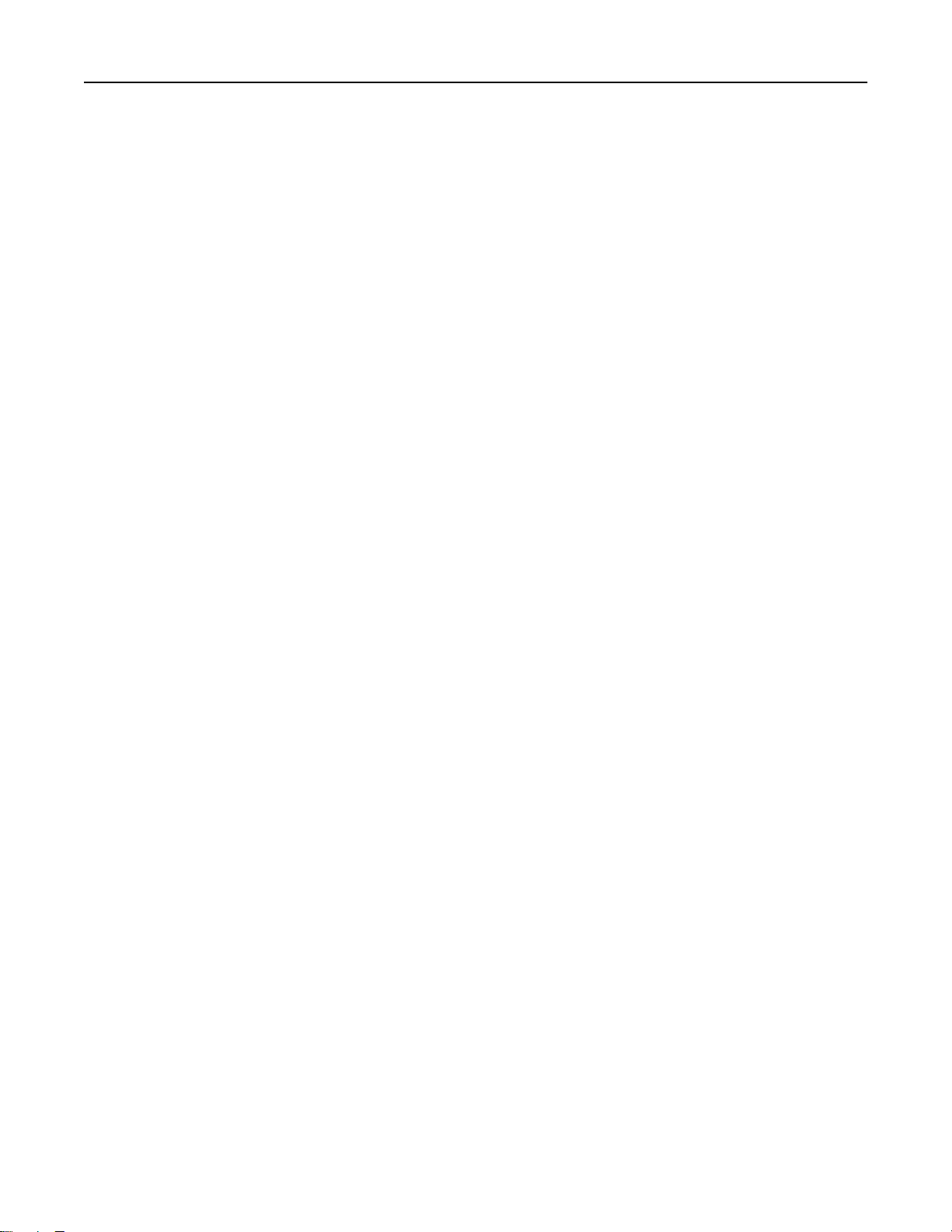
Zaštita pisača 33
U okruženjima koja zahtijevaju visok stupanj sigurnosti možda će trebati poduzeti dodatne korake kako bi se
moglo zajamčiti da podacima koji se nalaze na tvrdom disku pisača nakon što pisač — ili tvrdi disk pisača —
napusti vaše urede.
• Demagnetiziranje — tvrdi disk postavlja se u snažno magnetsko polje koje briše pohranjene podatke.
• Drobljenje — fizičkom silom lome se komponente tvrdog diska, što onemogućava čitanje.
• Mljevenje — fizičko mljevenje diska na sitne komadiće.
Napomena: Većina se podataka može izbrisati elektroničkim putem, ali jedino jamstvo potpunog uništenja
podataka donosi fizičko uništenje tvrdog diska na kojemu se podaci nalaze.
Page 34

Održavanje pisača 34
Održavanje pisača
Upozorenje—potencijalno oštećenje: Ako se povremeno ne održavaju optimalne radne značajke pisača ili
ako se ne mijenjaju dijelovi i potrošni materijal, može doći do oštećenja pisača.
Prilagođavanje glasnoće zvučnika
Podešavanje zadane glasnoće internog zvučnika
Glasnoća zvučnika vratit će se na zadanu vrijednost nakon odjave iz sesije, nakon aktivacije pisača iz
mirovanja ili hibernacije ili nakon ponovnog pokretanja.
1 Na upravljačkoj ploči odaberite:
Postavke > Uređaj > Preference > Zvučne povratne informacije
2 Odaberite glasnoću.
Napomena: Ako omogućite tihi način rada, zvučna upozorenja bit će isključena.
Podešavanje zadane glasnoće slušalica
Glasnoća slušalica vratit će se na zadanu vrijednost nakon odjave iz sesije, nakon aktivacije pisača iz
mirovanja ili hibernacije ili nakon ponovnog pokretanja.
1 Na upravljačkoj ploči odaberite Postavke > Uređaj > Pristupačnost > Glasnoća slušalica.
2 Odaberite glasnoću.
Umrežavanje
Napomena: Najprije kupite adapter za bežičnu mrežu MarkNet(TM) N8360 prije postavljanja pisača u
bežičnu mrežu. Informacije o instaliranju adaptera za bežičnu mrežu potražite u uputama za postavljanje
priloženima uz adapter.
Povezivanje pisača s bežičnom mrežom koristeći Wi‑Fi Protected Setup
(WPS)
Prije početka pazite da budu zadovoljeni sljedeći uvjeti:
• Pristupna točka (bežični usmjerivač) ima certifikat za WPS ili podržava WPS. Dodatne informacije potražite
u dokumentaciji priloženoj uz pristupnu točku.
• Adapter za bežičnu mrežu postavljen je u pisač. Dodatne informacije potražite u uputama priloženima uz
adapter.
Page 35

Održavanje pisača 35
Upotreba metode pritiska gumba
1
Na upravljačkoj ploči odaberite:
Postavke > Mreža/priključci > Bežično > Wi‑Fi Protected Setup > Pokreni metodu pritiska gumba
2 Slijedite upute na zaslonu.
Metoda upotrebe osobnog identifikacijskog broja (PIN)
1
Na upravljačkoj ploči odaberite:
Postavke > Mreža/priključci > Bežično > Wi‑Fi Protected Setup > Početak PIN metode
2 Kopirajte WPS PIN s osam znamenki.
3 Otvorite web-preglednik, a zatim u adresno polje upišite IP adresu pristupne točke.
Napomene:
• IP adresu pisača možete pogledati na početnom zaslonu pisača. IP adresa pojavljuje se kao
četiri skupa brojeva razdvojenih točkama, primjerice 123.123.123.123.
• Ako koristite proxy poslužitelj, za pravilno učitavanje web-stranice privremeno ga onemogućite.
4 Pristupite postavkama za WPS. Dodatne informacije potražite u dokumentaciji priloženoj uz pristupnu
točku.
5 Unesite 8-znamenkasti PIN, a zatim spremite promjene.
Izmjena postavki priključka nakon instaliranja ISP-a
Napomene:
• Ako pisač koristi statičnu IP adresu, konfiguraciju ne treba mijenjati.
• Ako su računala konfigurirana tako da umjesto IP adrese koriste mrežni naziv, konfiguraciju ne treba
mijenjati.
• Ako pisaču koji je prethodno konfiguriran za Ethernet dodajete bežični internal solutions port (ISP),
iskopčajte pisač iz Ethernet mreže.
Za korisnike sustava Windows
1
Otvorite mapu pisača.
2 U izborniku prečaca na pisaču s novim ISP-om otvorite svojstva pisača.
3 Konfigurirajte priključak na popisu.
4 Ažurirajte IP adresu.
5 Primijenite izmjene.
Za korisnike računala Macintosh
Iz značajke System Preferences (Preference sustava) u izborniku Apple posjetite popis pisača, a zatim
1
odaberite + > IP.
2 Unesite IP adresu u adresno polje.
3 Primijenite izmjene.
Page 36

Održavanje pisača 36
Postavljanje ispisa putem serijskog priključka (samo sustav Windows)
1 Postavite parametre na pisaču.
a Na upravljačkoj ploči otiđite do izbornika za postavke priključaka.
b Pronađite izbornik s postavkama serijskog priključka te po potrebi podesite postavke.
c Primijenite izmjene.
2 Na računalu otvorite mapu pisača te odaberite svoj pisač.
3 Otvorite svojstva pisača i na popisu odaberite COM priključak.
4 U značajki za upravljanje uređajima postavite parametre COM priključka.
Napomene:
• Ispisivanje preko serijskog priključka smanjuje brzinu ispisa.
• Provjerite je li serijski kabel priključen na serijski priključak pisača.
Čišćenje pisača
OPREZ—OPASNOST OD STRUJNOG UDARA: Kako biste pri čišćenju vanjskog dijela pisača izbjegli
rizik od strujnog udara, iskopčajte kabel napajanja iz električne mrežne utičnice te iskopčajte sve
kabele iz pisača.
Napomene:
• Ovaj postupak ponovite svakih nekoliko minuta.
• Oštećenja pisača prouzročena nepravilnim rukovanjem nisu pokrivena jamstvom pisača.
1 Isključite pisač, a zatim iskopčajte kabel napajanja iz električne mrežne utičnice.
2 Izvadite papir iz standardnog odjeljka i ulagača za razne medije.
3 Uklonite prašinu, dlačice i komadiće papira oko pisača pomoću meke četke ili usisavača.
4 Obrišite vanjski dio pisača vlažnom mekom krpom koja ne ostavlja dlačice.
Napomene:
• Nemojte koristiti sredstva za čišćenje kućanstva ili deterdžente jer mogu oštetiti završnu obradu
pisača.
• Pazite da sva područja pisača ostanu suha nakon čišćenja.
5 Priključite kabel napajanja na električnu mrežnu utičnicu, a zatim uključite pisač.
OPREZ—MOGUĆE OZLJEDE: Kako biste izbjegli rizik od požara ili strujnog udara, priključite kabel
napajanja na valjano uzemljenu mrežnu utičnicu odgovarajućih svojstava koja se nalazi u blizini
proizvoda i lako je dostupna.
Page 37

Održavanje pisača 37
Naručivanje dijelova i potrošnog materijala
Kako biste naručili dijelove i potrošni materijal u SAD-u, kontaktirajte 1-800-539-6275 i zatražite informacije
o ovlaštenim distributerima potrošnog materijala tvrtke Lexmark u svom području. U drugim državama ili
regijama posjetite
Napomena: Sve procjene koje se tiču vijeka trajanja potrošnog materijala pisača temelje se na upotrebi
običnog papira veličine letter ili A4.
Provjera statusa dijelova i potrošnog materijala
1 Na početnom zaslonu dodirnite Status / potrošni materijal.
2 Odaberite dijelove ili potrošni materijal koji želite provjeriti.
Napomena: Ovoj postavci možete pristupiti i tako da dodirnete gornji dio početnog zaslona.
Upotreba originalnih Lexmark dijelova i potrošnog materijala
Lexmark pisači najbolje funkcioniraju s originalnim Lexmark dijelovima i potrošnim materijalom. Upotreba
potrošnog materijala i dijelova trećih proizvođača može utjecati na učinkovitost, pouzdanost i trajnost pisača
i ispisnih dijelova. Ona također može utjecati na pokrivenost jamstvom. Oštećenja koja nastanu zbog upotrebe
dijelova i potrošnog materijala drugih proizvođača nisu pokrivena jamstvom. Svi pokazatelji vijeka trajanja
namijenjeni su upotrebi Lexmark dijelova i potrošnog materijala te mogu davati nepredvidive rezultate ako se
koriste dijelovi i potrošni materijal drugih proizvođača. Upotreba ispisnih dijelova nakon isteka roka upotrebe
može oštetiti Lexmark pisač i povezane sklopove.
www.lexmark.com ili kontaktirajte mjesto na kojem ste kupili pisač.
Naručivanje spremnika s tonerom
Napomene:
• Procijenjeni učinak spremnika temelji se na standardu ISO/IEC 19798.
• Izuzetno niska pokrivenost ispisa duže vremensko razdoblje može negativno utjecati na stvarni učinak i
uzrokovati kvar dijelova spremnika prije nego što se toner potroši.
Spremnici iz programa za povrat – CS820
Stavka Sjedinjene
Američke Države i
Kanada
Spremnici za toner iz programa za povrat
Crna 72K10K0 72K20K0 72K50K0 72K70K0 72K30K0 72K60K0
Cijan 72K10C0 72K20C0 72K50C0 72K70C0 72K30C0 72K60C0
Magenta 72K10M0 72K20M0 72K50M0 72K70M0 72K30M0 72K60M0
Žuta 72K10Y0 72K20Y0 72K50Y0 72K70Y0 72K30Y0 72K60Y0
Spremnici s tonerom izuzetno visoke učinkovitosti u okviru programa
povrata
Europsko
ekonomsko
područje (EEA+)
Ostatak Europe,
Bliski istok i Afrika
(RoEMEA)
Latinska
Amerika –
distribucija
(LAD)
Ostatak
azijsko-
pacifičkog
područja
(RoAP)
Australija i
Novi Zeland
(ANZ)
Page 38

Održavanje pisača 38
Stavka Sjedinjene
Američke Države i
Kanada
Crna 72K1XK0 72K2XK0 72K5XK0 72K4XK0 72K3XK0 72K6XK0
Cijan 72K1XC0 72K2XC0 72K5XC0 72K4XC0 72K3XC0 72K6XC0
Magenta 72K1XM0 72K2XM0 72K5XM0 72K4XM0 72K3XM0 72K6XM0
Žuta 72K1XY0 72K2XY0 72K5XY0 72K4XY0 72K3XY0 72K6XY0
Europsko
ekonomsko
područje (EEA+)
Ostatak Europe,
Bliski istok i Afrika
(RoEMEA)
Latinska
Amerika –
distribucija
(LAD)
Ostatak
azijsko-
pacifičkog
područja
(RoAP)
Australija i
Novi Zeland
(ANZ)
Standardni spremnici – CS820
Stavka Diljem svijeta
Standardni spremnici s tonerom izuzetno visoke učinkovitosti
Crna 72K0X10
Cijan 72K0X20
Magenta 72K0X30
Žuta 72K0X40
Spremnici iz programa za povrat – CS827
Stavka Sjedinjene
Američke
Države i Kanada
Standardni spremnici za toner iz programa za povrat
Crna 73B10K0 73B20K0 73B50K0 73B40K0 73B30K0 73B60K0
Cijan 73B10C0 73B20C0 73B50C0 73B40C0 73B30C0 73B60C0
Magenta 73B10M0 73B20M0 73B50M0 73B40M0 73B30M0 73B60M0
Žuta 73B10Y0 73B20Y0 73B50Y0 73B40Y0 73B30Y0 73B60Y0
Europsko
ekonomsko
područje (EEA+)
Ostatak Europe,
Bli sk i i st ok i Af ri ka
(RoEMEA)
Latinska
Amerika –
distribucija
(LAD)
Ostatak azijsko-
pacifičkog
područja
(RoAP)
Australija i Novi
Zeland (ANZ)
Standardni spremnici – CS827
Stavka Diljem svijeta
Standardni spremnici tonera
Crna 73B0010
Cijan 73B0020
Magenta 73B0030
Žuta 73B0040
Page 39

Održavanje pisača 39
Naručivanje fotovodičkog sklopa
Stavka Broj dijela
Fotovodički sklop (1 komad) 72K0P00
Fotovodički sklop (3 komada) 72K0Q00
Naručivanje jedinica za razvijanje
Stavka Broj dijela
Program povrata jedinica za razvijanje
Jedinica za razvijanje crna 72K0DK0
Jedinica za razvijanje u boji (CMY) 72K0DV0
Jedinica za razvijanje cijan 72K0DC0
Jedinica za razvijanje magenta 72K0DM0
Jedinica za razvijanje žuta 72K0DY0
Uobičajene jedinice za razvijanje
Jedinica za razvijanje crna 72K0D10
Jedinica za razvijanje u boji (CMY) 72K0D50
Jedinica za razvijanje cijan 72K0D20
Jedinica za razvijanje magenta 72K0D30
Jedinica za razvijanje žuta 72K0D40
Naručivanje kombiniranog paketa s jedinicom za razvijanje i fotovodičkom jedinicom
Stavka Sve države i regije
Kombinirani paket s jedinicom za razvijanje i fotovodičkom jedinicom iz programa za povrat
Crna 72K0FK0
U boji (CMY) 72K0FV0
Standardni kombinirani paket s jedinicom za razvijanje i fotovodičkom jedinicom
Crna 72K0F10
U boji (CMY) 72K0F50
Naručivanje spremnika s klamericama
Stavka Broj dijela
Spremnici s klamericama 25A0013
Page 40

Održavanje pisača 40
Naručivanje bočice za otpadni toner
Stavka Broj dijela
Bočica za otpadni toner 72K0W00
Konfiguriranje obavijesti o potrošnom materijalu
1 Otvorite web-preglednik, a zatim u adresno polje upišite IP adresu pisača.
Napomene:
• IP adresu pisača možete pogledati na početnom zaslonu pisača. IP adresa pojavljuje se kao četiri
skupa brojeva razdvojenih točkama, primjerice 123.123.123.123.
• Ako koristite proxy poslužitelj, za pravilno učitavanje web-stranice privremeno ga onemogućite.
2 Pritisnite Postavke > Uređaj > Obavijesti > Potrošni materijal > Prilagođene obavijesti o potrošnom
materijalu.
3 Odaberite vrstu obavijesti.
4 Primijenite izmjene.
Zamjena dijelova i potrošnog materijala
Zamjena jedinice za razvijanje
1 Otvorite vratašca A.
Page 41

Održavanje pisača 41
2 Izvadite bočicu s otpadnim tonerom.
3 Izvadite ispisni komplet.
4 Izvadite jedinicu za razvijanje.
5 Otpakirajte novu jedinicu za razvijanje, a zatim uklonite materijal pakiranja.
Page 42

Održavanje pisača 42
6 Umetnite novu jedinicu za razvijanje.
7 Umetnite ispisnu jedinicu.
8 Umetnite bočicu za otpadni toner.
9 Zatvorite vratašca A.
Zamjena grijača
1 Isključite pisač.
2 Otvorite vratašca B.
OPREZ—VRUĆA POVRŠINA: Unutrašnjost pisača može biti vruća. Kako biste smanjili rizik od
ozljede na vrućem dijelu, pričekajte da se površine ohlade.
Page 43

Održavanje pisača 43
3 Izvadite grijač.
4 Otpakirajte novi grijač.
5 Očistite leću grijača štapićem s vatom koji ste dobili u paketu.
2
Page 44

Održavanje pisača 44
6 Umetnite novi grijač tako da čujno
7 Zatvorite vratašca B.
8 Uključite pisač.
sjedne
Zamjena fotovodičke jedinice
1 Otvorite vratašca A.
na mjesto.
Page 45

Održavanje pisača 45
2 Izvadite bočicu s otpadnim tonerom.
3 Izvadite ispisni komplet.
4 Izvadite fotovodičku jedinicu.
Page 46

Održavanje pisača 46
5 Otpakirajte novu fotovodičku jedinicu, a zatim uklonite materijal pakiranja.
Upozorenje—potencijalno oštećenje: Ne izlažite fotovodičku jedinicu izravnom svjetlu na duže od 10
minuta. Duže izlaganje svjetlu može uzrokovati probleme s kvalitetom ispisa.
Upozorenje—potencijalno oštećenje: Nemojte dodirivati bubanj fotovodiča. To bi moglo utjecati na
kvalitetu budućeg ispisa.
6 Umetnite novu fotovodičku jedinicu.
7 Umetnite ispisnu jedinicu.
8 Umetnite bočicu za otpadni toner.
9 Zatvorite vratašca A.
Page 47

Održavanje pisača 47
Zamjena ispisne jedinice
1 Otvorite vratašca A.
2 Izvadite bočicu s otpadnim tonerom.
Page 48

Održavanje pisača 48
3 Izvadite ispisni komplet.
4 Otpakirajte novu ispisnu jedinicu, a zatim uklonite materijal pakiranja.
Upozorenje—potencijalno oštećenje: Ne izlažite fotovodičku jedinicu izravnom svjetlu na duže od 10
minuta. Duže izlaganje svjetlu može uzrokovati probleme s kvalitetom ispisa.
Upozorenje—potencijalno oštećenje: Nemojte dodirivati bubanj fotovodiča. To bi moglo utjecati na
kvalitetu budućeg ispisa.
5 Umetnite novu ispisnu jedinicu.
Page 49

Održavanje pisača 49
6 Umetnite bočicu za otpadni toner.
7 Zatvorite vratašca A.
Zamjena spremnika s tonerom
1 Otvorite vratašca A.
2 Izvadite spremnik tonera.
3 Otpakirajte novi spremnik tonera.
Page 50

Održavanje pisača 50
4 Umetnite spremnik tonera tako da čujno
5 Zatvorite vratašca A.
sjedne
Zamjena bočice s otpadnim tonerom
1 Otvorite vratašca A.
na mjesto.
2 Izvadite bočicu s otpadnim tonerom.
3 Raspakirajte novu bočicu za otpadni toner.
Page 51

Održavanje pisača 51
4 Umetnite novu bočicu za otpadni toner.
5 Zatvorite vratašca A.
Zamjena prijenosnog remena
1 Isključite pisač.
2 Otvorite vratašca A.
Page 52

Održavanje pisača 52
3 Izvadite bočicu s otpadnim tonerom.
4 Otvorite vratašca A1.
5 Skinite prijenosni remen.
Page 53

Održavanje pisača 53
6 Raspakirajte novi prijenosni remen, a zatim uklonite materijal pakiranja.
Upozorenje—potencijalno oštećenje: Ne izlažite prijenosni remen izravnom svjetlu na dulje od 10
minuta. Duže izlaganje svjetlu može uzrokovati probleme s kvalitetom ispisa.
Upozorenje—potencijalno oštećenje: Nemojte dodirivati prijenosni remen. To bi moglo utjecati na
kvalitetu budućeg ispisa.
7 Umetnite novi prijenosni remen tako da čujno
8 Zatvorite vratašca A1.
sjedne
na mjesto.
Page 54

Održavanje pisača 54
9 Umetnite bočicu za otpadni toner.
10 Zatvorite vratašca A.
11 Uključite pisač.
Zamjena valjka za prijenos
1 Otvorite vratašca B.
OPREZ—VRUĆA POVRŠINA: Unutrašnjost pisača može biti vruća. Kako biste smanjili rizik od
ozljede na vrućem dijelu, pričekajte da se površine ohlade.
2 Izvadite valjak za prijenos.
Page 55

Održavanje pisača 55
3 Otpakirajte novi valjak za prijenos.
Napomena: Nemojte ukloniti bijeli materijal pakiranja.
4 Umetnite novi valjak za prijenos.
5 Uklonite bijeli materijal pakiranja.
6 Zatvorite vratašca B.
Page 56

Održavanje pisača 56
Zamjena valjka za uvođenje
Zamjena valjka za uvođenje u odlagaču za 550 listova
1
Isključite pisač.
2 Izvadite odlagač.
3 Izvadite valjak za uvođenje.
4 Raspakirajte novi valjak za uvođenje.
Page 57

Održavanje pisača 57
5 Umećite novi valjak za uvođenje dok ne
čujete
da je sjeo na mjesto.
6 Umetnite odlagač.
7 Uključite pisač.
Page 58

Održavanje pisača 58
Zamjena valjka za uvođenje u odlagaču za 2200 listova
1
Isključite pisač.
2 Izvucite i zatim odvojite odlagač.
3 Izvadite odlagač.
4 Izvadite valjak za uvođenje.
5 Raspakirajte novi valjak za uvođenje.
Page 59

Održavanje pisača 59
6 Umećite novi valjak za uvođenje dok ne
7 Umetnite odlagač.
čujete
da je sjeo na mjesto.
8 Uključite pisač.
Page 60

Održavanje pisača 60
Zamjena podloge razdjelnika
1 Izvucite odlagač.
2 Izvadite podlogu razdjelnika.
3 Raspakirajte novu podlogu razdjelnika.
4 Umećite novu podlogu razdjelnika dok ne
5 Umetnite odlagač.
sjedne
na mjesto.
Page 61

Održavanje pisača 61
Zamjena spremnika s klamericama
Zamjena spremnika s klamericama u sklopu za završnu obradu s klamerom
1 Otvorite vratašca G.
2 Izvadite spremnik s klamericama.
3 Otpakirajte novi spremnik s klamericama.
Page 62

Održavanje pisača 62
4 Umetnite novi spremnik s klamericama tako da čujno
sjedne
na mjesto.
5 Zatvorite vratašca G.
Zamjena nosača spremnika s klamericama u sklopu za završnu obradu klamanjem
1 Otvorite vratašca G.
Page 63

Održavanje pisača 63
2 Izvucite nosač spremnika s klamericama.
3 Izvadite spremnik s klamericama iz nosača.
4 Otpakirajte novi nosač spremnika s klamericama.
5 Umetnite spremnik s klamericama u novi nosač tako da čujno
sjedne
na mjesto.
Page 64

Održavanje pisača 64
6 Umetnite nosač spremnika s klamericama.
7 Zatvorite vratašca G.
Pohrana potrošnog materijala
Odaberite hladno, čisto područje za pohranu potrošnog materijala za pisač. Potrošni materijal pohranite u
odgovarajućem položaju i u originalnom pakiranju dok ga ne budete spremni koristiti.
Potrošni materijal nemojte izlagati:
• Izravnoj sunčevoj svjetlosti
• Temperaturama iznad 35 °C (95 °F)
• Visokoj vlažnosti iznad 80 %
• Slanom zraku
• Korozivnim plinovima
• Gustoj prašini
Premještanje pisača
Premještanje pisača na drugu lokaciju
OPREZ—MOGUĆE OZLJEDE: Ako je masa pisača veća od 18 kg (40 lb), za podizanje pisača
potrebne su dvije obučene osobe ili više njih.
OPREZ—MOGUĆE OZLJEDE: Kako biste izbjegli rizik od požara ili strujnog udara, koristite samo
kabel napajanja priložen uz proizvod ili zamjenski kabel koji je odobrio proizvođač.
Page 65

Održavanje pisača 65
OPREZ—MOGUĆE OZLJEDE: Prilikom premještanja pisača slijedite ove smjernice kako se ne biste
ozlijedili ili oštetili pisač:
• Provjerite jesu li sva vratašca i odlagači zatvoreni.
• Isključite pisač, a zatim iskopčajte kabel napajanja iz električne mrežne utičnice.
• Iskopčajte sve kabele iz pisača.
• Ako pisač ima zasebne podne opcionalne odlagače ili izlazne opcije koje su postavljene na njega, odvojite
ih prije premještanja pisača.
• Ako pisač ima postolje s kotačićima, pažljivo ga odgurajte na novu lokaciju. Pazite prilikom prelaska preko
pragova i utora u podu.
• Ako pisač nema postolje s kotačićima, ali je konfiguriran s opcionalnim odlagačima ili izlaznim opcijama,
odvojite izlazne opcije i podignite pisač s odlagača. Nemojte pokušavati istovremeno podići pisač i bilo
koju od opcija.
• Za podizanje pisača obavezno koristite rukohvate na njemu.
• Bilo koja kolica koja koristite za premještanje pisača moraju imati površinu dovoljno veliku za cijeli pisač.
• Bilo koja kolica koja koristite za premještanje hardverskih opcija moraju imati površinu dovoljno veliku za
njihove dimenzije.
• Držite pisač u uspravnom položaju.
• Izbjegavajte pokrete koji bi mogli uzrokovati veliko podrhtavanje.
• Pazite da vam prsti ne budu ispod pisača prilikom njegovog spuštanja.
• Pazite da oko pisača bude dovoljno slobodnog prostora.
Napomena: Oštećenja pisača prouzročena nepravilnim premještanjem nisu pokriveni jamstvom pisača.
Otprema pisača
Upute o otpremi pisača potražite na adresi http://support.lexmark.com ili se obratite podršci za kupce.
Štednja energije i papira
Postavljanje načina rada za štednju energije
Ekološki način rada
Na početnom zaslonu dodirnite Postavke > Uređaj > Upravljanje napajanjem > Ekološki način rada.
1
2 Odaberite postavku.
Stanje mirovanja
1
Na početnom zaslonu dodirnite Postavke > Uređaj > Upravljanje napajanjem > Prekoračenja vremena >
Stanje mirovanja.
2 Unesite broj minuta tijekom kojih će pisač biti neaktivan prije ulaska u stanje mirovanja.
Page 66

Održavanje pisača 66
Hibernacija
1
Na početnom zaslonu dodirnite Postavke > Uređaj > Upravljanje napajanjem > Prekoračenja vremena >
Prekoračenje vremena za hibernaciju.
2 Odaberite vrijeme prije ulaska pisača u hibernaciju.
Napomene:
• Pazite da pisač aktivirate iz hibernacije prije slanja zadatka ispisivanja.
• Embedded Web Server onemogućen je kada je pisač u hibernaciji.
Prilagodba svjetline zaslona pisača
1 Na početnom zaslonu dodirnite Postavke > Uređaj > Preference > Svjetlina zaslona.
2 Podesite postavku.
Štednja potrošnog materijala
• Ispisujte papir obostrano.
Napomena: Obostrano ispisivanje zadana je postavka u upravljačkom programu za ispisivanje.
• Ispisujte više stranica na jedan list papira.
• Prije ispisa uz pomoć značajke pretpregleda provjerite kako će dokument izgledati.
• Ispišite jednu kopiju dokumenta u svrhu provjere sadržaja i formata.
Recikliranje
Recikliranje Lexmark proizvoda
Za povratak Lexmark proizvoda radi recikliranja:
1 Posjetite www.lexmark.com/recycle.
2 Odaberite proizvod koji želite reciklirati.
Napomena: Potrošni materijal i hardver koji nisu navedeni u Lexmark programu za prikupljanje i recikliranje
mogu se reciklirati putem vašeg lokalnog centra za recikliranje.
Recikliranje pakiranja Lexmark proizvoda
Lexmark se neprekidno trudi smanjiti količinu pakiranja. Manja količina materijala za pakiranje znači da se
Lexmark pisači prevoze na najučinkovitiji način uz veliku pozornost prema okolišu te da manje materijala
završi na odlagalištima. Takva učinkovitost rezultira smanjenom emisijom stakleničkih plinova, uštedom
energije i očuvanjem prirodnih resursa. Lexmark u nekim državama ili regijama također nudi recikliranje
pakiranja. Za dodatne informacije posjetite
Informacije o dostupnim programima reciklaže pružaju se zajedno s informacijama o reciklaži proizvoda.
www.lexmark.com/recycle, a zatim odaberite državu ili regiju.
Lexmark koristi karton koji se može u potpunosti reciklirati gdjegod postoje pogoni za reciklažu valovite
ljepenke. Takvih pogona u vašoj regiji možda nema.
Page 67

Održavanje pisača 67
Pjena koju Lexmark koristi može se reciklirati gdjegod postoje pogoni za reciklažu pjene. Takvih pogona u
vašoj regiji možda nema.
Kada spremnik vraćate tvrtki Lexmark, možete upotrijebiti kutiju u kojoj vam je dopremljen. Lexmark će
reciklirati kutiju.
Vraćanje Lexmark spremnika za ponovnu upotrebu i recikliranje
Program za sakupljanje spremnika tvrtke Lexmark omogućuje vam besplatan povrat upotrijebljenih spremnika
tvrtke Lexmark za ponovnu upotrebu ili reciklažu. Sto posto praznih spremnika koji se vrate tvrtki Lexmark
ponovo se upotrebljava ili rastavlja u svrhu recikliranja. Kutije u kojima se spremnici vraćaju također se
recikliraju.
Za povrat spremnika tvrtke Lexmark radi ponovne upotrebe ili reciklaže, učinite sljedeće:
1 Posjetite www.lexmark.com/recycle.
2 Odaberite proizvod koji želite reciklirati.
Page 68

Otklanjanje zaglavljenih papira 68
Otklanjanje zaglavljenih papira
Izbjegavanje zaglavljivanja
Ispravno uložite papir
• Pazite da papir bude plošno položen u odlagaču.
Ispravno ulaganje papira Neispravno ulaganje papira
• Nemojte puniti niti vaditi odlagač dok pisač ispisuje.
• Nemojte ulagati previše papira. Provjerite je li visina umetnutog papira ispod oznake maksimalne visine
papira.
• Nemojte gurati papir u odlagač. Uložite papir na način prikazan na slici.
• Pazite da vodilice za papir budu ispravno postavljene i da previše ne pritišću papir ili omotnice.
• Nakon ulaganja papira odlagač čvrsto gurnite u pisač.
Upotreba preporučenog papira
• Koristite isključivo preporučeni papir ili posebne medije.
• Nemojte ulagati papir koji je zgužvan, naboran, vlažan ili savijen.
Page 69

Otklanjanje zaglavljenih papira 69
• Prije ulaganja lagano savijte, prolistajte i poravnajte rubove papira.
• Nemojte ulagati papir koji je ručno obrezan ili podrezan.
• Nemojte miješati formate, gramature ili vrste papira u istom odlagaču.
• Pazite da format i vrsta papira budu ispravno postavljeni na računalu ili upravljačkoj ploči pisača.
• Spremite papir sukladno preporukama proizvođača.
Pronalaženje mjesta zaglavljivanja
Napomene:
• Kada je pomoć pri zaglavljivanju uključena, pisač nakon uklanjanja zaglavljenog papira provlači prazne
ili djelomično ispisane papire. Potražite prane stranice u izlaznom dijelu pisača.
• Kada je Oporavak od zaglavljivanja postavljen na Uključeno ili Automatski, pisač ponovo ispisuje
zaglavljene stranice.
Mjesta zaglavljivanja
1 Ulagač za razne medije
2 Jedinica za obostrani rad
3 Grijač
4 Standardni odjeljak
5 Vratašca G
6 Vratašca F
7 Odlagači
Page 70

Otklanjanje zaglavljenih papira 70
Zaglavljivanje papira u odlagačima
1 Izvucite odlagač.
2 Izvadite zaglavljeni papir.
Napomena: Pripazite da ne zaostane nijedan komadić papira.
3 Umetnite odlagač.
Page 71

Otklanjanje zaglavljenih papira 71
4 Otvorite poklopac odlagača.
5 Izvadite zaglavljeni papir.
Napomena: Pripazite da ne zaostane nijedan komadić papira.
6 Zatvorite poklopac odlagača.
Zaglavljeni papir u ulagaču za razne medije
1 Izvadite papir iz ulagača za razne medije.
2 Izvadite zaglavljeni papir.
Napomena: Pripazite da ne zaostane nijedan komadić papira.
Page 72
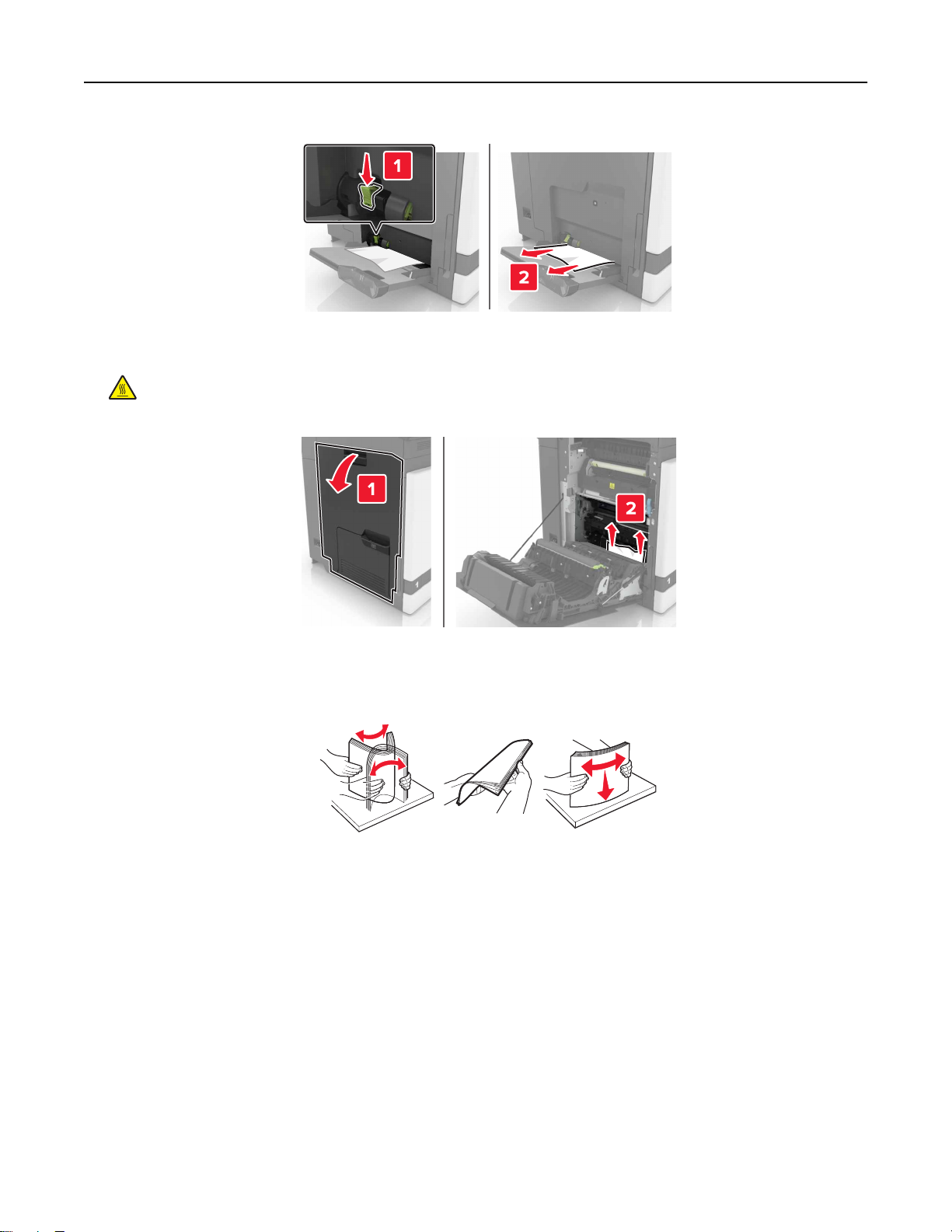
Otklanjanje zaglavljenih papira 72
3 Otvorite vratašca B, a zatim izvadite sve komadiće papira.
OPREZ—VRUĆA POVRŠINA: Unutrašnjost pisača može biti vruća. Kako biste smanjili rizik od
ozljede na vrućem dijelu, pričekajte da se površine ohlade.
4 Zatvorite vratašca B.
5 Prije ulaganja lagano savijte, prolistajte i poravnajte rubove papira.
6 Uložite papir.
Zaglavljeni papir u standardnom odjeljku
1 Izvadite zaglavljeni papir.
Napomena: Pripazite da ne zaostane nijedan komadić papira.
Page 73

Otklanjanje zaglavljenih papira 73
2 Otvorite vratašca B, a zatim izvadite sve komadiće papira.
OPREZ—VRUĆA POVRŠINA: Unutrašnjost pisača može biti vruća. Kako biste smanjili rizik od
ozljede na vrućem dijelu, pričekajte da se površine ohlade.
3 Zatvorite vratašca B.
Zaglavljeni papir iza vratašaca B
Zaglavljeni papir u grijaču
1 Otvorite vratašca B.
OPREZ—VRUĆA POVRŠINA: Unutrašnjost pisača može biti vruća. Kako biste smanjili rizik od
ozljede na vrućem dijelu, pričekajte da se površine ohlade.
Page 74

Otklanjanje zaglavljenih papira 74
2 Izvadite zaglavljeni papir.
Napomena: Pripazite da ne zaostane nijedan komadić papira.
Page 75

Otklanjanje zaglavljenih papira 75
3 Otvorite vratašca za pristup grijaču.
4 Izvadite zaglavljeni papir.
Napomena: Pripazite da ne zaostane nijedan komadić papira.
5 Zatvorite vratašca B.
Zaglavljeni papir u jedinici za obostrani rad
1 Otvorite vratašca B.
OPREZ—VRUĆA POVRŠINA: Unutrašnjost pisača može biti vruća. Kako biste smanjili rizik od
ozljede na vrućem dijelu, pričekajte da se površine ohlade.
Page 76

Otklanjanje zaglavljenih papira 76
2 Izvadite zaglavljeni papir.
Napomena: Pripazite da ne zaostane nijedan komadić papira.
3 Otvorite poklopac sklopa za obostrani rad.
4 Izvadite zaglavljeni papir.
Napomena: Pripazite da ne zaostane nijedan komadić papira.
Page 77

Otklanjanje zaglavljenih papira 77
5 Zatvorite poklopac sklopa za obostrani rad i vratašca B.
Zaglavljeni papir u odjeljku sklopa za završnu obradu
1 Izvadite zaglavljeni papir.
Napomena: Pripazite da ne zaostane nijedan komadić papira.
2 Otvorite vratašca F.
3 Izvadite zaglavljeni papir.
Page 78

Otklanjanje zaglavljenih papira 78
Napomena: Pripazite da ne zaostane nijedan komadić papira.
4 Zatvorite vratašca F.
Zaglavljena klamerica iza vratašca G
1 Otvorite vratašca G.
Page 79

Otklanjanje zaglavljenih papira 79
2 Izvucite držač spremnika s klamericama.
3 Otvorite štitnik za klamerice i zatim izvadite odvojene klamerice.
Napomena: Nemojte umetati klamerice koje su ispale iz spremnika.
Page 80

Otklanjanje zaglavljenih papira 80
4 Zatvorite štitnik za klamerice.
5 Umetnite držač spremnika s klamericama.
6 Zatvorite vratašca G.
Page 81

Rješavanje problema 81
Rješavanje problema
Problemi s mrežnom vezom
Embedded Web Server ne može se otvoriti
Radnja Da Ne
1. korak
Provjerite je li preglednik koji koristite podržan:
• Internet Explorer® verzije 9 ili noviji
• Safari verzije 8.0.3 ili noviji
• Google Chrome
TM
• Mozilla Firefox
Je li vaš preglednik podržan?
2. korak
Provjerite je li IP adresa pisača točna.
Prikaz IP adrese pisača:
• S početnog zaslona
• Iz dijela izbornika mreže/priključaka koji prikazuje podatke za
TCP/IP.
• Ispisom stranice mrežnog postavljanja te potom
pronalaženjem dijela koji obrađuje TCP/IP
Napomena: IP adresa pojavljuje se kao četiri skupa brojeva
razdvojenih točkama, primjerice 123.123.123.123.
Je li IP adresa pisača točna?
3. korak
Provjerite je li pisač uključen.
Prijeđite na 2. korak. Instalirajte podržani
preglednik.
Prijeđite na 3. korak. Unesite ispravnu IP
adresu u adresno
polje.
Prijeđite na 4. korak. Uključite pisač.
Je li pisač uključen?
4. korak
Provjerite funkcionira li mrežna veza.
Funkcionira li mrežna veza?
5. korak
Provjerite jesu li kabelske veze pisača i ispisnog poslužitelja dobro
spojene.
Dodatne informacije potražite u dokumentaciji za postavljanje koju
ste dobili s pisačem.
Jesu li kabelske veze dobro pričvršćene?
Prijeđite na 5. korak. Obratite se
administratoru.
Prijeđite na 6. korak. Pričvrstite kabelske
veze.
Page 82

Rješavanje problema 82
Radnja Da Ne
6. korak
Provjerite jesu li proxy poslužitelji za web onemogućeni.
Jesu li proxy poslužitelji za web onemogućeni?
7. korak
Pristupite aplikaciji Embedded Web Server.
Je li se Embedded Web Server otvorio?
Prijeđite na 7. korak. Obratite se
Problem je riješen. Obratite se
Flash pogon ne može se očitati
Radnja Da Ne
1. korak
Provjerite je li flash pogon priključen u prednji USB priključak.
Napomena: Flash pogon ne radi kada je priključen u stražnji USB
priključak.
Je li flash pogon priključen u prednji USB priključak?
2. korak
Provjerite je li flash pogon podržan. Za dodatne informacije
pogledajte
“Podržani flash pogoni i vrste datoteka” na 28. str.
Prijeđite na 2. korak. Problem je riješen.
Prijeđite na 3. korak. Problem je riješen.
administratoru.
službi za
korisničku podršku.
Prikazuje li se i dalje obavijest s pogreškom?
3. korak
Provjerite je li prednji USB priključak onemogućen. Za dodatne
informacije pogledajte
Prikazuje li se i dalje obavijest s pogreškom?
“Omogućavanje USB priključka” na 82. str..
Obratite se
korisničku podršku.
službi za
Problem je riješen.
Omogućavanje USB priključka
Na početnom zaslonu dodirnite Postavke > Mreža/priključci > USB > Omogući USB priključak.
Provjera mogućnosti povezivanja pisača
1 Na početnom zaslonu dodirnite Postavke > Izvješća > Mreža > Stranica za postavljanje mreže.
2 Provjerite prvi odjeljak stranice za postavljanje mreže i potvrdite da je status povezano.
Ako je status povezano, onda LAN točka povezivanja možda nije aktivna ili je mrežni kabel iskopčan ili
neispravan. Za pomoć se obratite administratoru.
Page 83

Rješavanje problema 83
Problemi s hardverskim opcijama
Interna opcija ne može se otkriti
Radnja Da Ne
1. korak
Isključite pisač, pričekajte oko 10 sekundi, a zatim ga ponovo
uključite.
Funkcionira li interna opcija ispravno?
2. korak
Ispišite stranicu s postavkama izbornika, a zatim provjerite nalazi li
se interna opcija na popisu Instalirane značajke.
Je li interna opcija navedena na stranici s postavkama izbornika?
3. korak
Provjerite je li interna opcija pravilno instalirana na ploču kontrolera.
a Isključite pisač, a zatim iskopčajte kabel napajanja iz električne
mrežne utičnice.
b Provjerite je li interna opcija priključena na odgovarajuće mjesto
na ploči kontrolera.
c Priključite kabel napajanja na električnu mrežnu utičnicu, a zatim
uključite pisač.
OPREZ—MOGUĆE OZLJEDE: Kako biste izbjegli rizik od
požara ili strujnog udara, priključite kabel napajanja na valjano
uzemljenu mrežnu utičnicu odgovarajućih svojstava koja se
nalazi u blizini proizvoda i lako je dostupna.
Problem je riješen. Prijeđite na 2. korak.
Prijeđite na 4. korak Prijeđite na 3. korak.
Problem je riješen. Prijeđite na 4. korak.
Funkcionira li interna opcija ispravno?
4. korak
a Provjerite je li interna opcija dostupna u upravljačkom programu
za ispis.
Napomena: Ako je potrebno, ručno dodajte internu opciju u
upravljački program za ispis kako bi postala dostupna tijekom
ispisivanja. Za dodatne informacije pogledajte
dostupnih opcija u upravljačkom programu za ispisivanje” na
129. str..
“Dodavanje
b Ponovo pošaljite zadatak ispisivanja.
Funkcionira li interna opcija ispravno?
Problem je riješen. Obratite se
korisničku podršku.
službi za
Page 84

Rješavanje problema 84
ISP ne funkcionira pravilno
Radnja Da Ne
1. korak
Ispišite stranicu s postavkama izbornika, a zatim provjerite nalazi li
se internal solutions port (ISP) na popisu Instalirane značajke.
Je li ISP naveden na popisu Instalirane značajke?
2. korak
Uklonite, a zatim ponovo instalirajte ISP. Za dodatne informacije
pogledajte
Napomena: Koristite podržani ISP.
Funkcionira li ISP pravilno?
3. korak
Provjerite kabel i ISP vezu.
“Internal solutions port (ISP) – postavljanje” na 118. str..
Prijeđite na 3. korak Prijeđite na 2. korak.
Problem je riješen. Prijeđite na 3. korak.
Problem je riješen. Obratite se
a Upotrijebite odgovarajući kabel, a zatim provjerite je li čvrsto
priključen na ISP.
b Provjerite je li spojni kabel ISP-a čvrsto priključen na ploču
kontrolera.
Funkcionira li ISP pravilno?
Kartica paralelnog ili serijskog sučelja ne funkcionira ispravno
službi za
korisničku podršku.
Radnja Da Ne
1. korak
Ispišite stranicu s postavkama izbornika, a zatim provjerite nalazi li
se kartica paralelnog ili serijskog sučelja na popisu Instalirane
značajke.
Je li kartica paralelnog ili serijskog sučelja navedena na popisu
Instalirane značajke?
2. korak
Uklonite, a zatim instalirajte karticu paralelnog ili serijskog sučelja.
Za dodatne informacije pogledajte
postavljanje” na 118. str..
Funkcionira li ispravno kartica paralelnog ili serijskog sučelja?
3. korak
Provjerite vezu između kabela i kartice paralelnog ili serijskog sučelja.
Funkcionira li ispravno kartica paralelnog ili serijskog sučelja?
“Internal solutions port (ISP) –
Prijeđite na 3. korak. Prijeđite na 2. korak.
Problem je riješen. Prijeđite na 3. korak.
Problem je riješen. Obratite se
korisničku podršku.
službi za
Page 85

Rješavanje problema 85
Otkrivena je neispravna flash memorija
Pokušajte nešto od sljedećega:
• Zamijenite neispravnu flash memoriju.
• Na upravljačkoj ploči pisača odaberite Nastavi kako biste zanemarili poruku i nastavili s ispisom.
• Otkažite trenutni zadatak ispisivanja.
U flash memoriji nema dovoljno prostora za resurse
Pokušajte nešto od sljedećega:
• Na upravljačkoj ploči pisača odaberite Nastavi kako biste obrisali poruku i nastavili s ispisom.
• Izbrišite fontove, makronaredbe i druge podatke koji su spremljeni u flash memoriji.
• Instalirajte flash memoriju većeg kapaciteta.
Napomena: Preuzeti fontovi i makronaredbe koje nisu prethodno spremljene u flash memoriju bit će
izbrisane.
Otkrivena je neformatirana flash memorija
Pokušajte nešto od sljedećega:
• Na upravljačkoj ploči odaberite Nastavi kako biste zaustavili defragmentaciju i nastavili s ispisom.
• Formatirajte flash memoriju.
Napomena: Ako se poruka pogreške nastavi prikazivati, flash memorija možda je oštećena i
potrebno ju je zamijeniti.
Problemi s potrošnim materijalom
Zamijenite spremnik, regija pisača se ne podudara
Kako biste ispravili taj problem, kupite spremnik s pravilnom regijom koja odgovara regiji pisača ili kupite
univerzalni spremnik.
• Prvi broj u poruci nakon 42 označava regiju pisača.
• Drugi broj u poruci nakon 42 označava regiju spremnika.
Regije pisača i spremnika s tonerom
Regija Brojčana šifra
Univerzalna ili nedefinirana regija 0
Sjeverna Amerika (SAD, Kanada) 1
Europsko ekonomsko područje, Zapadna Europa, Nordijske države, Švicarska 2
Azija i Pacifik 3
Latinska Amerika 4
Ostatak Europe, Bliski istok, Afrika 5
Page 86

Rješavanje problema 86
Regija Brojčana šifra
Australija, Novi Zeland 6
Regija nije valjana 9
Napomena: Kako biste pronašli postavke regije na pisaču i spremniku s tonerom, ispišite stranice za
ispitivanje kvalitete ispisa. Na upravljačkoj ploči odaberite: Postavke > Rješavanje problema > Ispiši
stranicu za ispitivanje kvalitete ispisa.
Potrošni materijal nije Lexmark
Pisač je otkrio da je umetnut potrošni materijal ili dio koji nije proizvela tvrtka Lexmark.
Lexmark pisači najbolje funkcioniraju s originalnim Lexmark dijelovima i potrošnim materijalom. Upotreba
potrošnog materijala i dijelova trećih proizvođača može utjecati na učinkovitost, pouzdanost i trajnost
pisača i ispisnih dijelova.
Svi pokazatelji vijeka trajanja namijenjeni su upotrebi Lexmark dijelova i potrošnog materijala te mogu
davati nepredvidive rezultate ako se koriste dijelovi ili potrošni materijal drugih proizvođača. Upotreba
ispisnih dijelova nakon isteka roka upotrebe može oštetiti Lexmark pisač i povezane sklopove.
Upozorenje—potencijalno oštećenje: Upotreba potrošnog materijala i dijelova trećih proizvođača
može utjecati na pokrivenost jamstvom. Oštećenja koja nastanu zbog upotrebe dijelova ili potrošnog
materijala drugih proizvođača nisu pokrivena jamstvom.
Kako biste označili da prihvaćate sve navedene rizike i želite nastaviti s upotrebom neoriginalnog
potrošnog materijala ili dijelova u svom pisaču, na upravljačkoj ploči istovremeno pritisnite X i # i zadržite
pritisak 15 sekundi.
Ako ne želite prihvatiti te rizike, izvadite potrošni materijal ili dio drugog proizvođača iz pisača i umetnite
originalni Lexmark potrošni materijal ili dio. Za dodatne informacije pogledajte
Lexmark dijelova i potrošnog materijala” na 37. str..
Ako pisač ne bude htio ispisivati nakon što istovremeno pritisnete X i # i zadržite pritisak 15 sekundi, ponovo
postavite brojač upotrebe potrošnog materijala.
“Upotreba originalnih
1 Na upravljačkoj ploči odaberite:
Postavke > Uređaj > Održavanje > Konfiguracijski izbornik > Upotreba potrošnih materijala i brojači
2 Odaberite dio ili potrošni materijal koji želite ponovo postaviti i odaberite Pokreni.
3 Pročitajte poruku upozorenja i odaberite Nastavi.
4 Za brisanje poruke istovremeno pritisnite X i # i zadržite pritisak 15 sekundi.
Napomena: Ako ne možete ponovo postaviti brojače upotrebe potrošnog materijala, proizvod vratite u
trgovinu u kojoj ste ga kupili.
Page 87

Rješavanje problema 87
Problemi s ulaganjem papira
Omotnice se lijepe prilikom ispisivanja
Radnja Da Ne
1 Koristite omotnice koje su bile pohranjene na suhom mjestu.
Napomena: U slučaju ispisivanja na vlažne omotnice može doći do
lijepljenja omotnica.
Obratite se
korisničku podršku.
2 Ponovo pošaljite zadatak ispisivanja.
Lijepi li se omotnica prilikom ispisivanja?
Ispisivanje s razvrstavanjem ne funkcionira
Radnja Da Ne
1. korak
a Na početnom zaslonu dodirnite Postavke > Ispisivanje > Izgled >
Razvrstavanje.
b Postavite Razvrstavanje na Uključeno.
c Ispišite dokument.
Jesu li stranice ispravno razvrstane?
2. korak
a Otvorite dijaloški okvir Ispis u dokumentu koji pokušavate ispisati
i zatim odaberite Razvrstavanje.
b Ispišite dokument.
Problem je riješen. Prijeđite na 2. korak.
Problem je riješen. Prijeđite na 3. korak.
službi za
Problem je
riješen.
Jesu li stranice ispravno razvrstane?
3. korak
a Smanjite broj stranica za ispisivanje.
b Ispišite dokument.
Jesu li stranice ispravno razvrstane?
Problem je riješen. Obratite se
korisničku podršku.
službi za
Page 88

Rješavanje problema 88
Savijanje papira
Radnja Da Ne
1. korak
Pomaknite vodilice za papir u odlagaču na odgovarajući položaj za
uloženi papir.
Je li papir još uvijek savijen?
2. korak
a Ovisno o operacijskom sustavu, navedite vrstu i težinu papira u
dijaloškom okviru Preference ispisa ili Ispis.
Napomene:
• Provjerite odgovaraju li postavke papiru koji je umetnut u
odlagač.
• Isto tako možete promijeniti postavke na upravljačkoj ploči
pisača.
b Ponovo pošaljite zadatak ispisivanja.
Je li papir još uvijek savijen?
3. korak
a Izvadite papir iz odlagača, a zatim ga okrenite.
b Ponovo pošaljite zadatak ispisivanja.
Je li papir još uvijek savijen?
Prijeđite na 2. korak. Problem je riješen.
Prijeđite na 3. korak. Problem je riješen.
Prijeđite na 4. korak. Problem je riješen.
4. korak
a Uložite papir iz novog paketa.
Napomena: Papir u vlažnim uvjetima upija vlagu. Čuvajte papir
u originalnom pakiranju do upotrebe.
Obratite se
korisničku podršku.
službi za
b Ponovo pošaljite zadatak ispisivanja.
Je li papir još uvijek savijen?
Povezivanje odlagača ne funkcionira
Radnja Da Ne
1. korak
a Provjerite je li papir u odlagačima istog formata i vrste.
b Provjerite jesu li vodilice za papir pravilno postavljene.
c Ispišite dokument.
Povezuju li se odlagači kako treba?
Problem je riješen. Prijeđite na 2. korak.
Problem je riješen.
Page 89

Rješavanje problema 89
Radnja Da Ne
2. korak
a Na početnom zaslonu dodirnite Postavke > Papir > Konfiguracija
odlagača > Format/vrsta papira.
b Postavite format i vrstu papira tako da odgovara formatu i vrsti
papira u povezanim odlagačima.
c Ispišite dokument.
Povezuju li se odlagači kako treba?
Provjerite vezu odlagača
Pokušajte nešto od sljedećega:
• Isključite pisač, pričekajte oko 10 sekundi, a zatim ga ponovo uključite.
Ako se pogreška ponovi, učinite sljedeće:
1 Isključite pisač.
2 Iskopčajte kabel za napajanje iz strujne utičnice.
3 Izvadite označeni odlagač.
4 Umetnite odlagač.
5 Ukopčajte kabel za napajanje u strujnu utičnicu.
Problem je riješen. Obratite se
korisničku podršku.
službi za
OPREZ—MOGUĆE OZLJEDE: Kako biste izbjegli rizik od požara ili strujnog udara,
priključite kabel napajanja na valjano uzemljenu mrežnu utičnicu odgovarajućih svojstava
koja se nalazi u blizini proizvoda i lako je dostupna.
6 Uključite pisač.
Ako se pogreška ponovi, učinite sljedeće:
1 Isključite pisač.
2 Iskopčajte kabel za napajanje iz strujne utičnice.
3 Izvadite označeni odlagač.
4 Obratite se službi za korisničku podršku.
• Na upravljačkoj ploči odaberite Nastavi kako biste obrisali poruku i nastavili s ispisom.
Page 90

Rješavanje problema 90
Papir se često zaglavljuje
Radnja Da Ne
1. korak
a Izvucite odlagač.
b Provjerite je li papir ispravno umetnut.
Napomene:
• Provjerite jesu li vodilice za papir pravilno postavljene.
• Provjerite je li visina umetnutog papira ispod oznake
maksimalne visine papira.
• Za ispisivanje svakako koristite papir preporučenog formata
i vrste.
c Umetnite odlagač.
d Ispišite dokument.
Jesu li zaglavljivanja papira još uvijek česta?
2. korak
a U izborniku Papir na upravljačkoj ploči provjerite prepoznajte li
pisač točnu veličinu papira.
b Ponovo pošaljite zadatak ispisivanja.
Jesu li zaglavljivanja papira još uvijek česta?
3. korak
a Uložite papir iz novog paketa.
b Ispišite dokument.
Prijeđite na 2. korak. Problem je riješen.
Prijeđite na 3. korak. Problem je riješen.
Obratite se
korisničku podršku.
službi za
Problem je riješen.
Jesu li zaglavljivanja papira još uvijek česta?
Zaglavljene stranice ne ispisuju se ponovno
Radnja Da Ne
1 Na početnom zaslonu dodirnite Postavke > Uređaj > Obavijesti >
Oporavak sadržaja zaglavljenog papira.
2 Odaberite Uključeno ili Automatski.
3 Primijenite izmjene.
Ispisuju li se zaglavljene stranice ponovo?
Problem je
riješen.
Obratite se
korisničku podršku.
službi za
Page 91

Rješavanje problema 91
Problemi s ispisivanjem
Povjerljivi i drugi dokumenti na čekanju ne ispisuju se
Radnja Da Ne
1. korak
a Na upravljačkoj ploči provjerite pojavljuju li se dokumenti na
popisu Zadaci na čekanju.
Napomena: Ako dokumenti nisu na popisu, ispišite ih pomoću
značajke Ispis i čekanje.
b Ispišite dokumente.
Jesu li dokumenti ispisani?
2. korak
Zadatak ispisivanja može sadržavati pogrešku u formatiranju i
podatke koji nisu valjani.
• Izbrišite zadatak ispisa, a zatim ga ponovo pošaljite.
• U slučaju PDF datoteka generirajte novu datoteku, a potom
ispišite dokumente.
Jesu li dokumenti ispisani?
3. korak
Ako ispisujete s interneta, pisač možda očitava više naziva zadataka
kao duplikate.
Za korisnike sustava Windows
a Otvorite dijaloški okvir Preference ispisa.
b U odjeljku Ispis i čekanje odaberite Zadrži duplikate dokumenata.
c Unesite PIN.
d Ponovo pošaljite zadatak ispisivanja.
Problem je riješen. Prijeđite na 2. korak.
Problem je riješen. Prijeđite na 3. korak.
Problem je riješen. Prijeđite na 4. korak.
Za korisnike računala Macintosh
a Spremite svaki zadatak pod različitim nazivom.
b Pošaljite zadatak individualno.
Jesu li dokumenti ispisani?
4. korak
a Izbrišite neke zadatke na čekanju kako biste oslobodili memoriju
pisača.
b Ponovo pošaljite zadatak ispisivanja.
Jesu li dokumenti ispisani?
5. korak
a Dodajte memoriju pisaču.
b Ponovo pošaljite zadatak ispisivanja.
Jesu li dokumenti ispisani?
Problem je riješen. Prijeđite na 5. korak.
Problem je riješen. Obratite se
korisničku podršku.
službi za
Page 92

Rješavanje problema 92
Sporo ispisivanje
Radnja Da Ne
1. korak
a Pazite da pisač ne bude u ekološkom ili tihom načinu rada.
b Ispišite dokument.
Ispisuje li pisač sporo?
2. korak
a Ovisno o operacijskom sustavu, navedite vrstu papira u
dijaloškom okviru Preference ispisa ili Ispis.
Napomene:
• Provjerite odgovaraju li postavke papiru koji je umetnut u
odlagač.
• Isto tako možete promijeniti postavke na upravljačkoj ploči
pisača.
b Ispišite dokument.
Ispisuje li pisač sporo?
3. korak
a Smanjite broj stranica za ispisivanje.
b Ispišite dokument.
Ispisuje li pisač sporo?
Prijeđite na 2. korak. Problem je riješen.
Prijeđite na 3. korak. Problem je riješen.
Prijeđite na 4. korak. Problem je riješen.
4. korak
a Uklonite zadatke na čekanju.
b Ispišite dokument.
Ispisuje li pisač sporo?
5. korak
a Kabel pisača dobro ukopčajte u pisač i računalo, ispisni
poslužitelj, opciju ili drugi mrežni uređaj.
b Ispišite dokument.
Ispisuje li pisač sporo?
6. korak
a U izborniku Kvaliteta na upravljačkoj ploči za razlučivost ispisa
odaberite 4800CQ.
b Ispišite dokument.
Ispisuje li pisač sporo?
Prijeđite na 5. korak. Problem je riješen.
Prijeđite na 6. korak. Problem je riješen.
Prijeđite na 7. korak. Problem je riješen.
Page 93

Rješavanje problema 93
Radnja Da Ne
7. korak
Prijeđite na 8. korak. Problem je riješen.
a Uvjerite se da se pisač ne pregrijava.
Napomene:
• Nakon vrlo dugačkog zadatka ispisivanja pričekajte da se
pisač ohladi.
• Provjerite preporučenu temperaturu okruženja za pisač. Za
dodatne informacije pogledajte
9. str..
“Odabir lokacije za pisač” na
b Ispišite dokument.
Ispisuje li pisač sporo?
8. korak
a Povećajte kapacitet memorije pisača.
Obratite se
korisničku podršku.
službi za
b Ispišite dokument.
Ispisuje li pisač sporo?
Zadaci ispisivanja ne ispisuju se
Radnja Da Ne
Problem je riješen.
1. korak
a U dokumentu koji pokušavate ispisati otvorite dijaloški okvir
ispisa, zatim provjerite jeste li odabrali odgovarajući pisač.
b Ponovo pošaljite zadatak ispisivanja.
Je li dokument ispisan?
2. korak
a Provjerite je li pisač uključen.
b Razriješite poruke o pogreškama koje se pojavljuju na zaslonu.
c Ponovo pošaljite zadatak ispisivanja.
Je li dokument ispisan?
3. korak
a Provjerite jesu li priključci aktivni te jesu li kabeli čvrsto priključeni
na računalo i pisač.
Dodatne informacije potražite u dokumentaciji za postavljanje
koju ste dobili s pisačem.
b Ponovo pošaljite zadatak ispisivanja.
Je li dokument ispisan?
Problem je riješen. Prijeđite na 2. korak.
Problem je riješen. Prijeđite na 3. korak.
Problem je riješen. Prijeđite na 4. korak.
Page 94

Rješavanje problema 94
Radnja Da Ne
4. korak
a Isključite pisač, pričekajte oko 10 sekundi, a zatim ga ponovo
uključite.
b Ponovo pošaljite zadatak ispisivanja.
Je li dokument ispisan?
5. korak
a Uklonite, a zatim ponovo instalirajte softver pisača.
Napomena: Softver za pisač dostupan je na adresi
http://support.lexmark.com.
b Ponovo pošaljite zadatak ispisivanja.
Je li dokument ispisan?
Kvaliteta ispisa je loša
Prazne ili bijele stranice
Problem je riješen. Prijeđite na 5. korak.
Problem je riješen. Obratite se
korisničku podršku.
službi za
Napomena: Prije rješavanja problema ispišite stranice s uzorcima za kvalitetu kako biste utvrdili koja boja
nedostaje. Na početnom zaslonu dodirnite Postavke > Rješavanje problema > Stranice osnovne kvalitete
ispisa.
Radnja Da Ne
1. korak
Prijeđite na 2. korak. Problem je riješen.
a Izvadite, a zatim ponovo umetnite ispisnu jedinicu ili ispisni
komplet.
Upozorenje—potencijalno oštećenje: Ispisnu jedinicu ili ispisni
komplet nemojte izlagati izravnoj sunčevoj svjetlosti duže od 10
minuta. Duže izlaganje svjetlu može uzrokovati probleme s
kvalitetom ispisa.
Upozorenje—potencijalno oštećenje: Ne dodirujte donju stranu
ispisne jedinice ili ispisnog kompleta kako biste izbjegli
oštećenja.
b Ispišite dokument.
Ispisuje li pisač još uvijek prazne ili bijele stranice?
Page 95

Rješavanje problema 95
Radnja Da Ne
2. korak
a Zamijenite ispisnu jedinicu ili komplet za ispisivanje.
Upozorenje—potencijalno oštećenje: Ispisnu jedinicu ili ispisni
komplet nemojte izlagati izravnoj sunčevoj svjetlosti duže od 10
minuta. Duže izlaganje svjetlu može uzrokovati probleme s
kvalitetom ispisa.
Upozorenje—potencijalno oštećenje: Ne dodirujte donju stranu
ispisne jedinice ili ispisnog kompleta kako biste izbjegli
oštećenja.
b Ispišite dokument.
Ispisuje li pisač još uvijek prazne ili bijele stranice?
Taman ispis
Obratite se
korisničku podršku.
službi za
Problem je riješen.
Radnja Da Ne
1. korak
Prijeđite na 2. korak. Problem je riješen.
a U izborniku Kvaliteta na upravljačkoj ploči odaberite Prilagodba
boje.
b Ponovo pošaljite zadatak ispisivanja.
Je li ispis i dalje previše taman?
2. korak
Prijeđite na 3. korak. Problem je riješen.
a Ovisno o operacijskom sustavu, smanjite zatamnjenost tonera u
izborniku Preference ispisivanja ili u dijaloškom okviru Ispisivanje.
Napomena: Možete i promijeniti postavke na upravljačkoj ploči
pisača.
b Ponovo pošaljite zadatak ispisivanja.
Je li ispis i dalje previše taman?
Page 96

Rješavanje problema 96
Radnja Da Ne
3. korak
a Ovisno o operacijskom sustavu, navedite vrstu, teksturu i
gramaturu papira iz izbornika Preference ispisivanja ili iz
dijaloškog okvira Ispisivanje.
Napomene:
• Provjerite odgovaraju li postavke papiru u odlagaču.
• Možete i promijeniti postavke na upravljačkoj ploči pisača.
b Ponovo pošaljite zadatak ispisivanja.
Je li ispis i dalje previše taman?
4. korak
Pazite da papir nema izraženu teksturu ili grubu završnu obradu.
Ispisujete li na papiru izražene teksture ili grubom papiru?
5. korak
a Umetnite papir iz novog pakiranja.
Napomena: Papir upija vlagu uslijed visoke razine vlažnosti.
Papir spremite u originalnu ambalažu dok ga ne budete htjeli
upotrijebiti.
b Ponovo pošaljite zadatak ispisivanja.
Prijeđite na 4. korak. Problem je riješen.
Promijenite postavke
teksture sukladno
papiru na koji
ispisujete.
Prijeđite na 6. korak. Problem je riješen.
Prijeđite na 5. korak.
Je li ispis i dalje previše taman?
6. korak
Zamijenite ispisnu jedinicu ili ispisni komplet, a zatim ponovo pošaljite
zadatak na ispisivanje.
Je li ispis i dalje previše taman?
Obratite se
korisničku podršku.
službi za
Dvostruke slike
Leading edge
ABCD
ABCD
ABCD
ABCD
Trailing edge
Radnja Da Ne
1. korak
a U odlagač umetnite papir odgovarajuće vrste i gramature.
b Ponovo pošaljite zadatak ispisivanja.
Prijeđite na 2. korak. Problem je riješen.
Problem je riješen.
Pojavljuju li se i dalje dvostruke slike na ispisima?
Page 97

Rješavanje problema 97
Radnja Da Ne
2. korak
a Ovisno o operacijskom sustavu, navedite vrstu i težinu papira u
dijaloškom okviru Preference ispisa ili Ispis.
Napomene:
• Provjerite odgovaraju li postavke papiru koji je umetnut u
odlagač.
• Isto tako možete promijeniti postavke na upravljačkoj ploči
pisača.
b Ponovo pošaljite zadatak ispisivanja.
Pojavljuju li se i dalje dvostruke slike na ispisima?
3. korak
a U izborniku Kvaliteta na upravljačkoj ploči odaberite Prilagodba
boje.
b Ponovo pošaljite zadatak ispisivanja.
Pojavljuju li se i dalje dvostruke slike na ispisima?
Siva pozadina
Leading edge
Prijeđite na 3. korak. Problem je riješen.
Obratite se
korisničku podršku.
službi za
Problem je riješen.
ABCDE
ABCDE
ABCDE
Radnja Da Ne
1. korak
a Na početnom zaslonu dodirnite Postavke > Ispis > Kvaliteta.
b Podesite zatamnjenost tonera.
c Ispišite dokument.
Pojavljuje li se na ispisima još uvijek siva pozadina?
2. korak
a Na početnom zaslonu dodirnite Postavke > Ispis > Kvaliteta >
Napredno rukovanje slikom > Prilagodba boje.
b Pokrenite postupak.
c Ispišite dokument.
Pojavljuje li se na ispisima još uvijek siva pozadina?
Trailing edge
Prijeđite na 2. korak. Problem je riješen.
Prijeđite na 3. korak. Problem je riješen.
Page 98

Rješavanje problema 98
Radnja Da Ne
3. korak
a Izvadite, a zatim ponovo umetnite ispisnu jedinicu ili ispisni
komplet.
Upozorenje—potencijalno oštećenje: Ispisnu jedinicu ili ispisni
komplet nemojte izlagati izravnoj sunčevoj svjetlosti duže od 10
minuta. Duže izlaganje svjetlu može uzrokovati probleme s
kvalitetom ispisa.
Upozorenje—potencijalno oštećenje: Ne dodirujte donju stranu
ispisne jedinice ili ispisnog kompleta kako biste izbjegli
oštećenja.
b Ispišite dokument.
Pojavljuje li se na ispisima još uvijek siva pozadina?
Vodoravne tamne linije
ABCDE
ABCDE
ABCDE
Obratite se
korisničku podršku.
službi za
Problem je riješen.
Napomena: Ako se na ispisima učestalo pojavljuju vodoravne tamne linije, pogledajte temu "Nedostaci
ispisa koji se ponavljaju".
Radnja Da Ne
1. korak
a Ovisno o operacijskom sustavu, navedite odlagač ili ulagač u
dijaloškom okviru Preference ispisa ili Ispis.
b Ponovo pošaljite zadatak ispisa.
Pojavljuju li se na ispisu još uvijek tamne vodoravne linije?
2. korak
a Ovisno o operacijskom sustavu, navedite vrstu i težinu papira u
dijaloškom okviru Preference ispisa ili Ispis.
Napomene:
• Provjerite odgovaraju li postavke papiru koji je umetnut u
odlagač.
• Isto tako možete promijeniti postavke na upravljačkoj ploči
pisača.
b Ponovo pošaljite zadatak ispisa.
Pojavljuju li se na ispisu još uvijek tamne vodoravne linije?
Prijeđite na 2. korak. Problem je riješen.
Prijeđite na 3. korak. Problem je riješen.
Page 99

Rješavanje problema 99
Radnja Da Ne
3. korak
a Uložite papir iz novog paketa.
Napomena: Papir u vlažnim uvjetima upija vlagu. Čuvajte papir
u originalnom pakiranju do upotrebe.
b Ponovo pošaljite zadatak ispisa.
Pojavljuju li se na ispisu još uvijek tamne vodoravne linije?
4. korak
a Izvadite, zatim ponovo postavite ispisni komplet ili ispisnu
jedinicu.
Upozorenje—potencijalno oštećenje: Ne izlažite ispisni komplet
ili ispisnu jedinicu izravnom svjetlu na dulje od 10 minuta.
Produljeno izlaganje svjetlu može dovesti do problema s
kvalitetom ispisa.
Upozorenje—potencijalno oštećenje: Kako biste izbjegli
oštećenja, nemojte dodirivati donju stranu ispisnog kompleta ili
ispisne jedinice.
b Ponovo pošaljite zadatak ispisa.
Pojavljuju li se na ispisu još uvijek tamne vodoravne linije?
5. korak
Zamijenite ispisni komplet ili ispisnu jedinicu, a zatim ponovo poša ljit e
zadatak ispisa.
Prijeđite na 4. korak. Problem je riješen.
Prijeđite na 5. korak. Problem je riješen.
Obratite se
korisničku podršku.
službi za
Problem je riješen.
Pojavljuju li se na ispisu još uvijek tamne vodoravne linije?
Vodoravne bijele linije
Leading edge
Trailing edge
Napomena: Ako se na ispisima učestalo pojavljuju vodoravne tamne linije, pogledajte temu "Nedostaci
ispisa koji se ponavljaju".
Page 100

Rješavanje problema 100
Radnja Da Ne
1. korak
a Ovisno o operacijskom sustavu, navedite vrstu i težinu papira u
dijaloškom okviru Preference ispisa ili Ispis.
Napomene:
• Provjerite odgovaraju li postavke papiru koji je umetnut u
odlagač.
• Isto tako možete promijeniti postavke na upravljačkoj ploči
pisača.
b Ponovo pošaljite zadatak ispisa.
Pojavljuju li se na ispisu još uvijek bijele vodoravne linije?
2. korak
a U željeni odlagač ili ladicu umetnite papir preporučene vrste.
b Ponovo pošaljite zadatak ispisa.
Pojavljuju li se na ispisu još uvijek bijele vodoravne linije?
3. korak
a Izvadite, zatim ponovo postavite ispisni komplet ili ispisnu
jedinicu.
Upozorenje—potencijalno oštećenje: Ne izlažite ispisni komplet
ili ispisnu jedinicu izravnom svjetlu na dulje od 10 minuta.
Produljeno izlaganje svjetlu može dovesti do problema s
kvalitetom ispisa.
Upozorenje—potencijalno oštećenje: Kako biste izbjegli
oštećenja, nemojte dodirivati donju stranu ispisnog kompleta ili
ispisne jedinice.
b Ponovo pošaljite zadatak ispisa.
Prijeđite na 2. korak. Problem je riješen.
Prijeđite na 3. korak. Problem je riješen.
Prijeđite na 4. korak. Problem je riješen.
Pojavljuju li se na ispisu još uvijek bijele vodoravne linije?
4. korak
Zamijenite ispisni komplet ili ispisnu jedinicu, a zatim ponovo poša ljit e
zadatak ispisa.
Pojavljuju li se na ispisu još uvijek bijele vodoravne linije?
Neodgovarajuće margine
ABCD
ABCD
ABCD
Obratite se
korisničku podršku.
službi za
Problem je riješen.
